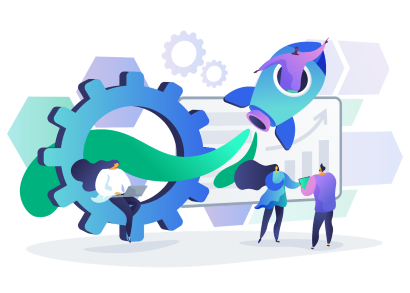계약 조회
업데이트 날짜: 2023년 04월 06일
이 페이지는 AIWORKS의 ‘계약’ 메뉴와 관련한 내용을 안내하고 있습니다.
‘계약’이란 영업활동을 통해 발생한 매출에 대한 계약사항을 의미합니다. 영업 활동이 늘어나고 판매가 잘 될수록 계약 사항은 더욱 꼼꼼히 챙겨야 합니다. AIWORKS를 통해 계약과 관련한 영업 기회부터 상품의 유지보수 기간까지 한 번에 관리해보세요. 이미 저장되어있는 영업 기회를 활용하기 때문에 착오나 실수를 방지하는 데에도 도움이 되며 계산서 발행까지 한 번에 관리할 수 있어 번거로운 업무를 줄일 수 있습니다.
빠른 확인을 원하시면 해당하는 항목을 선택해주세요.
‘계약’이란 영업활동을 통해 발생한 매출에 대한 계약사항을 의미합니다. 영업 활동이 늘어나고 판매가 잘 될수록 계약 사항은 더욱 꼼꼼히 챙겨야 합니다. AIWORKS를 통해 계약과 관련한 영업 기회부터 상품의 유지보수 기간까지 한 번에 관리해보세요. 이미 저장되어있는 영업 기회를 활용하기 때문에 착오나 실수를 방지하는 데에도 도움이 되며 계산서 발행까지 한 번에 관리할 수 있어 번거로운 업무를 줄일 수 있습니다.
빠른 확인을 원하시면 해당하는 항목을 선택해주세요.
1. 계약 등록
기본화면 우측 상단에 위치한 ‘등록’ 버튼을 눌러 등록할 수 있습니다.
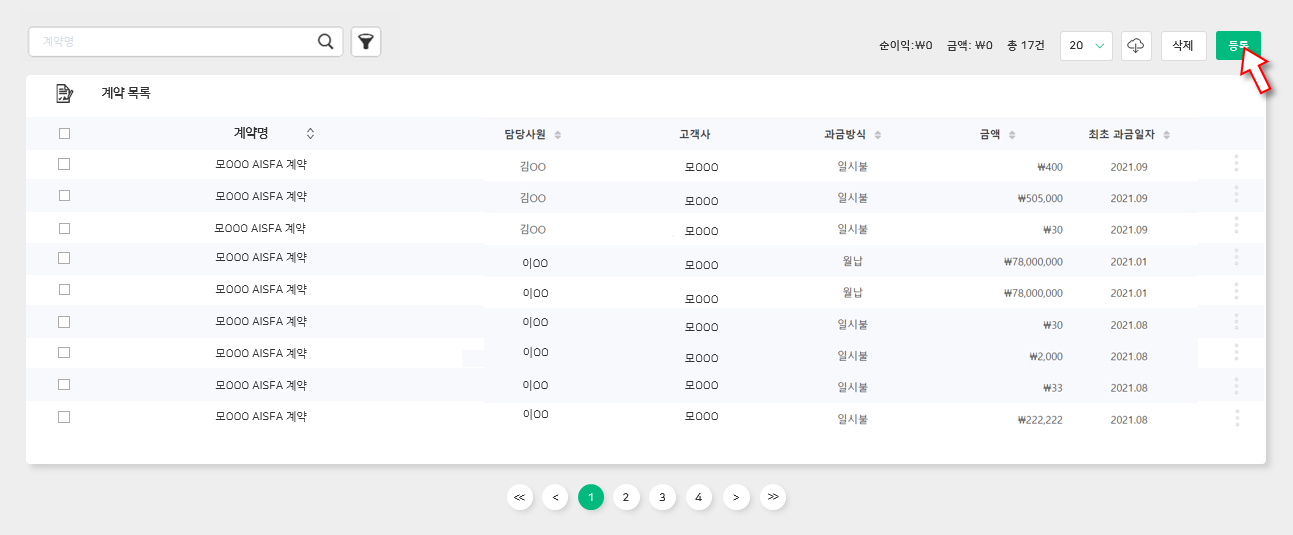
[1단계] 계약건을 등록하는 기본 화면입니다.
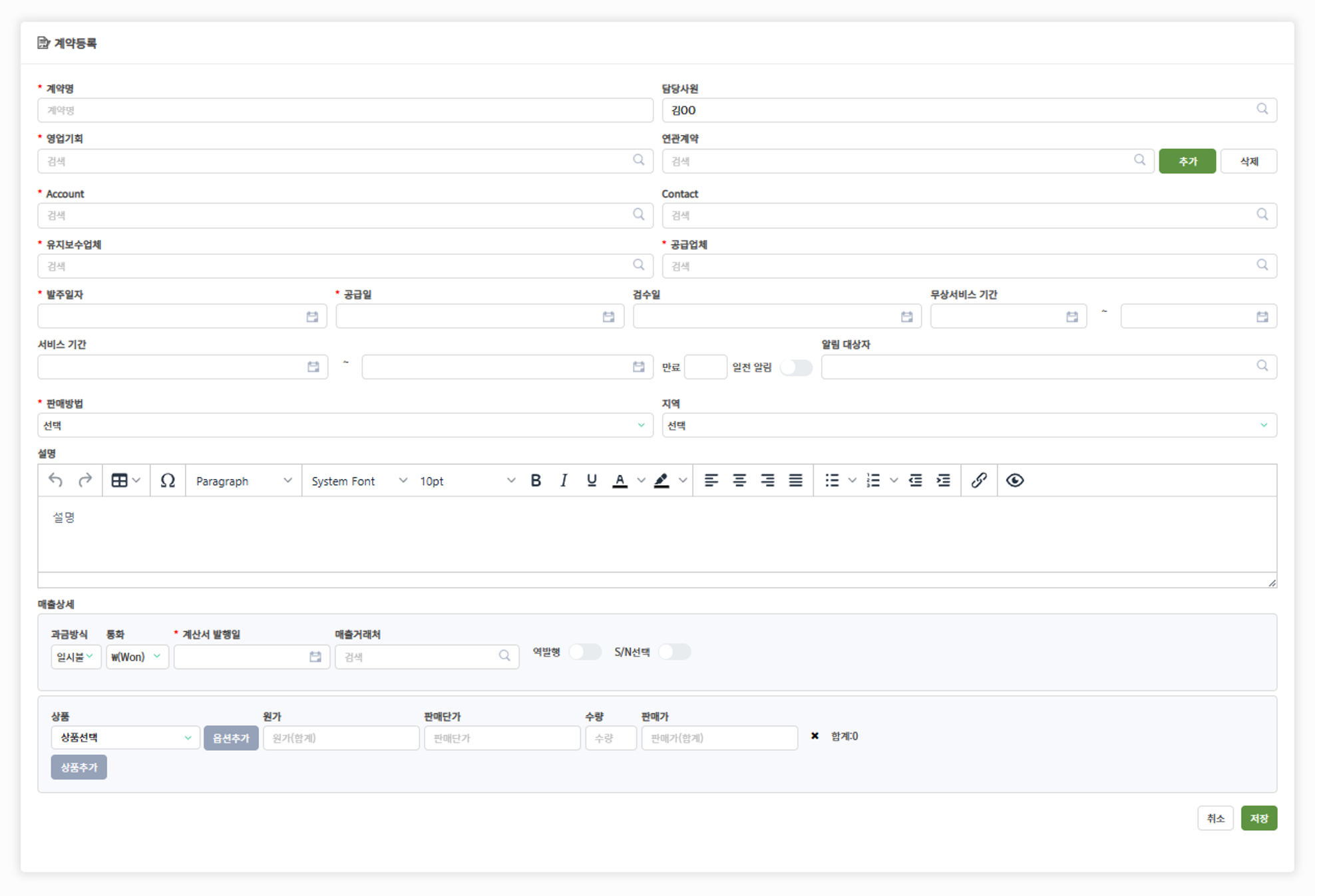
[2단계]계약을 등록할 영업기회를 선택해주세요. 영업기회를 선택하는 창은 다음과 같습니다.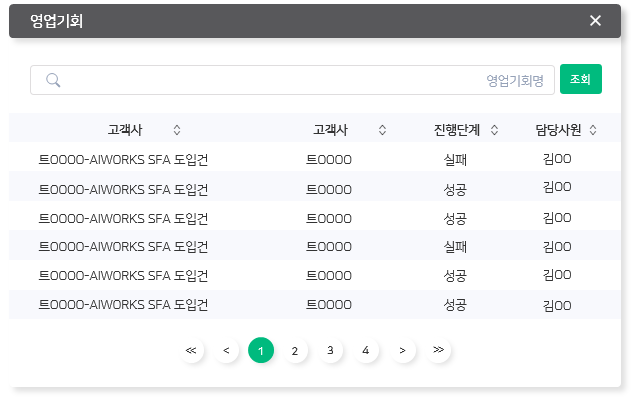
[3단계] ‘영업기회’를 불러오면 ① 계약명, ② 고객사, ③ 매출상세 내역이 자동으로 입력됩니다. 각 항목에 변동사항이 있는 경우 해당 항목을 직접 수정할 수도 있습니다.
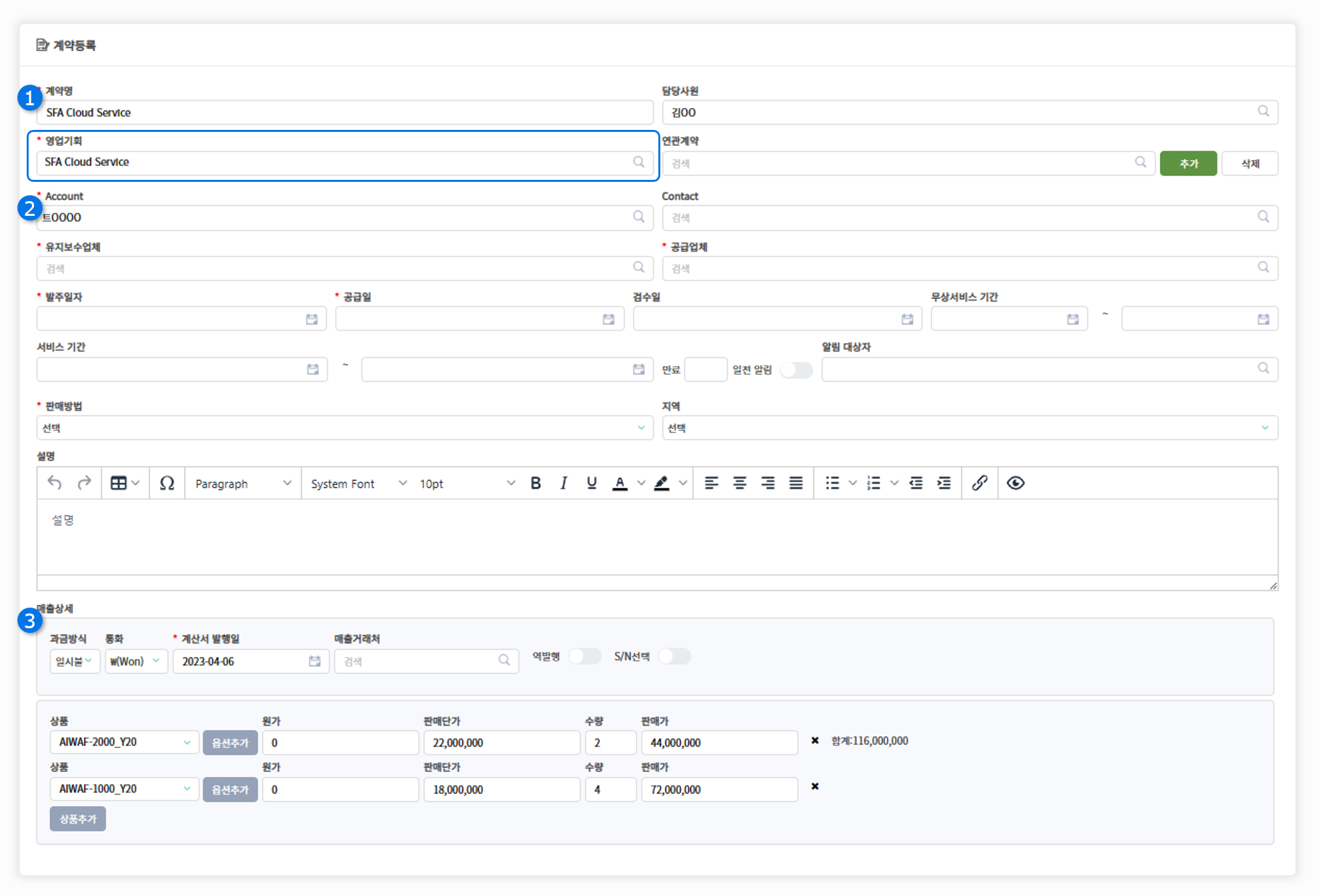
[4단계] 담당자의 기본값은 로그인한 사용자로 설정되어 있으며 필요한 경우 다른 사용자로 설정할 수 있습니다. 담당자를 설정하는 화면은 다음과 같습니다.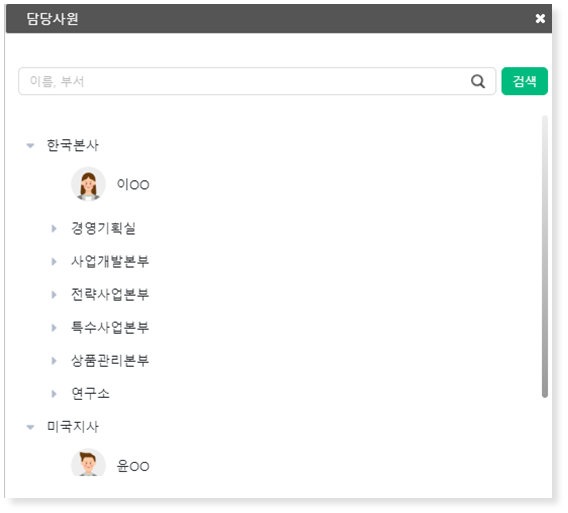
[4단계] 연관된 기존 계약건이 있다면 선택해주세요.
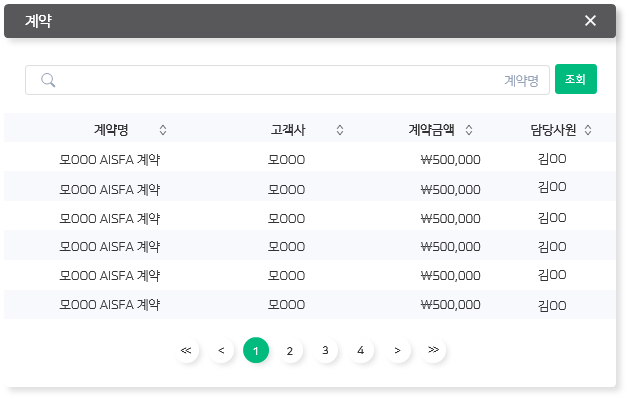
[5단계] 고객사는 영업기회를 선택하시면 자동으로 입력되지만, 만일 고객사 변경이 필요한 경우 고객사 입력칸을 클릭해 새로운 고객사를 선택할 수 있습니다. 고객사를 선택하는 창은 다음과 같습니다.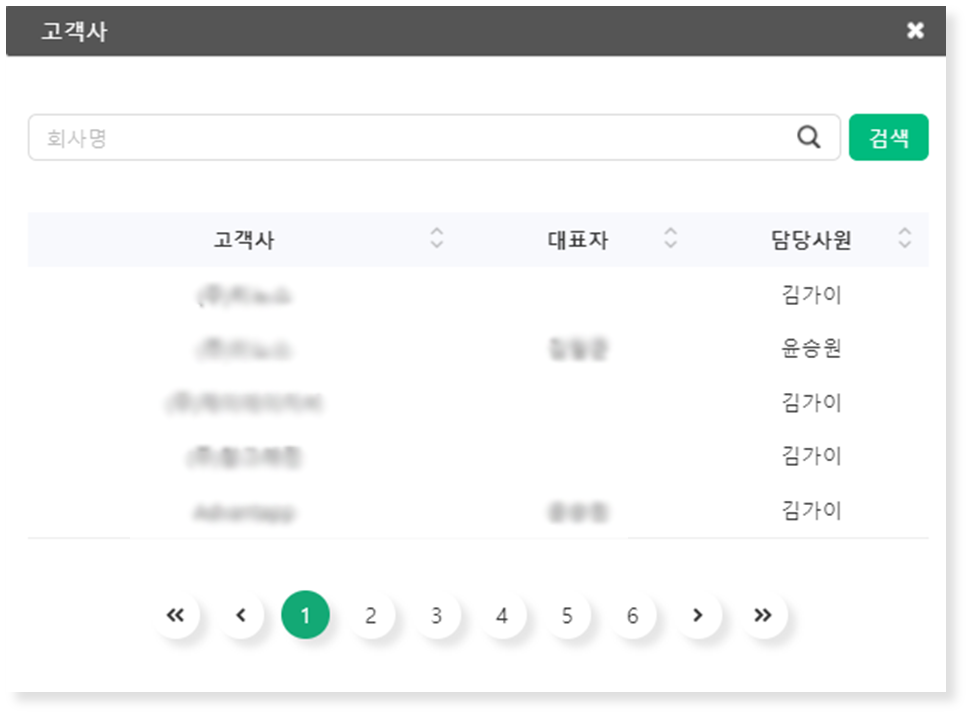
[6단계] 고객 정보를 선택해 입력할 수 있습니다.
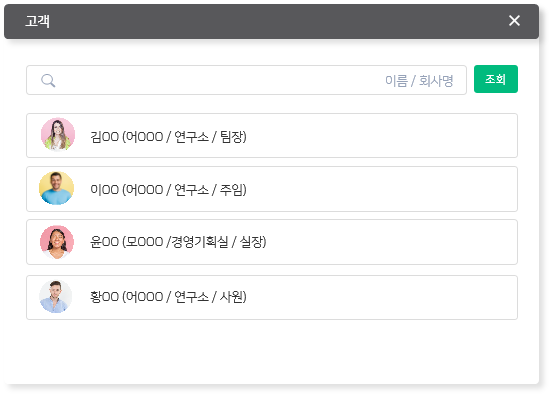
[7단계] 유지보수업체와 공급업체는 기존에 등록되어있는 협력사 목록 중에서 선택할 수 있습니다.
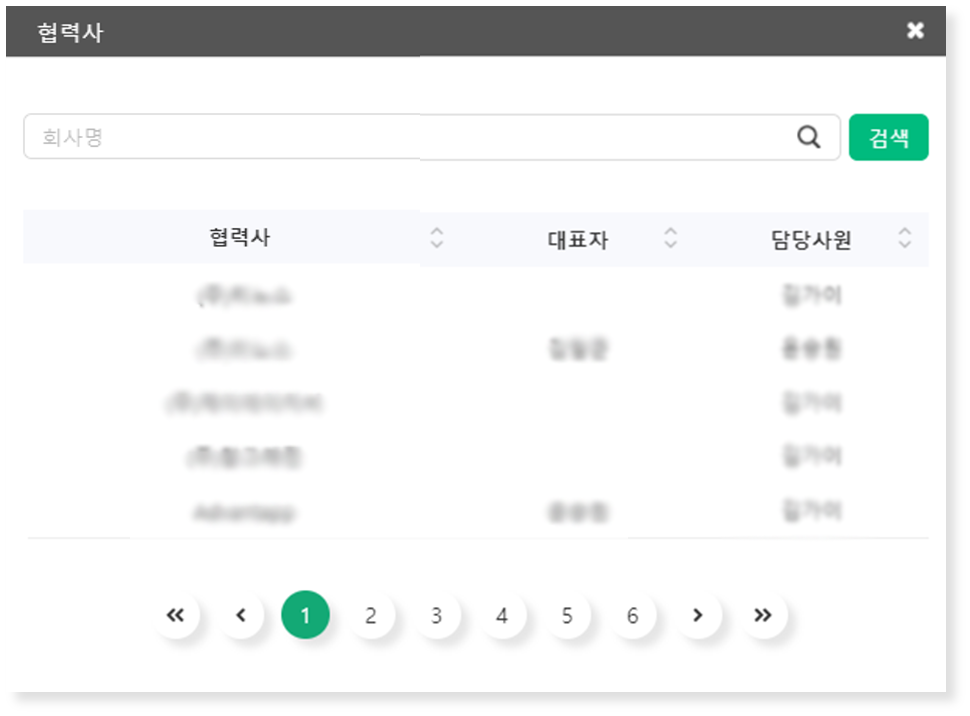 [8단계]
필수 항목과 기입이 필요한 항목을 입력해주세요.
[8단계]
필수 항목과 기입이 필요한 항목을 입력해주세요.
서비스 기간 및 서비스 기간을 입력하고 알림설정을 켜면 ( )
상단의 알림센터(
)
상단의 알림센터(  )를 통해
알람 대상자로 등록된 사용자에게 기간 만료에 대한 알림이 전송됩니다.
)를 통해
알람 대상자로 등록된 사용자에게 기간 만료에 대한 알림이 전송됩니다.
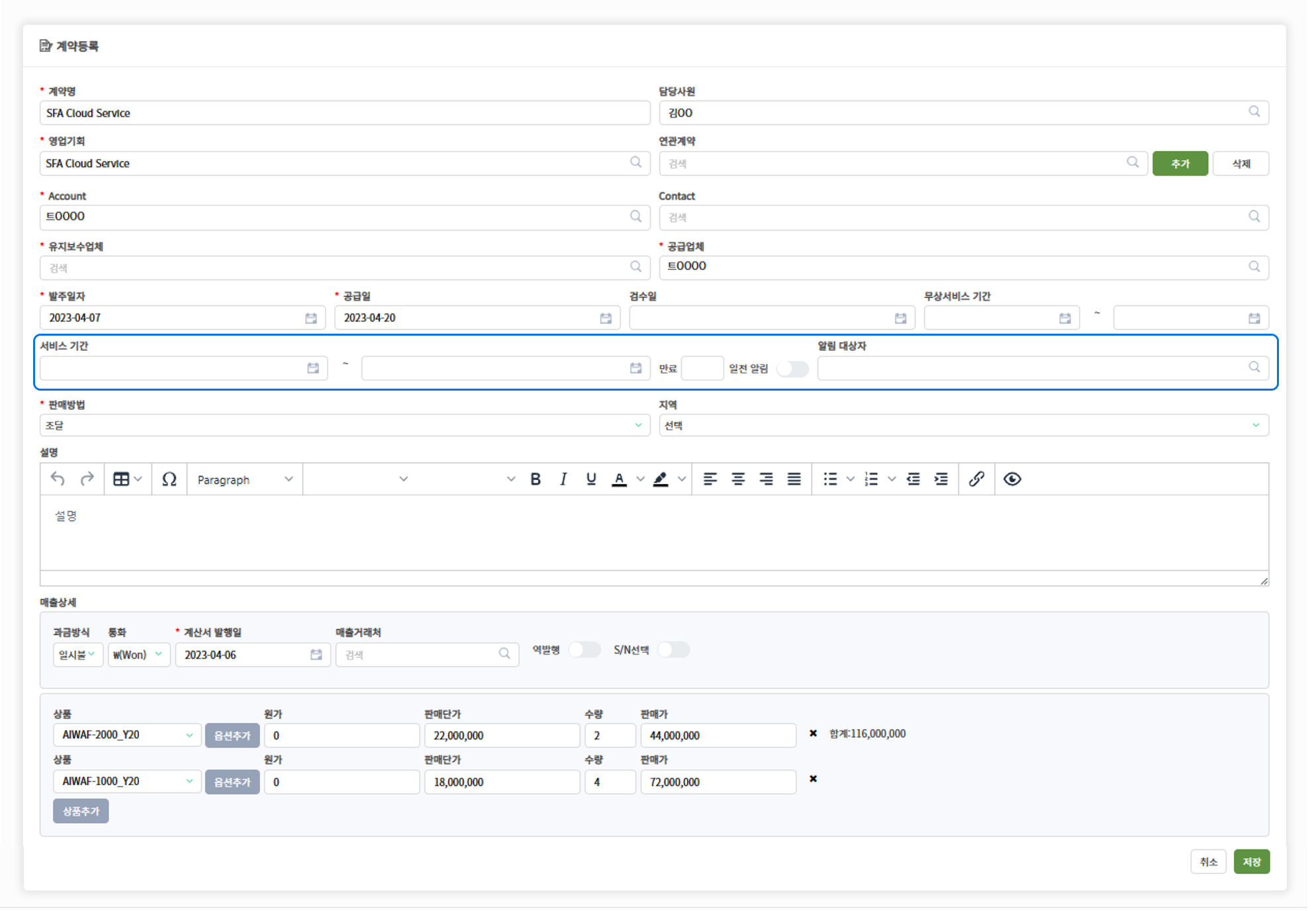
[9단계] 매출상세란에서 과금방식을 선택해주세요. 과금방식의 종류는 ‘일시불, 월납, 분납’의 세 가지가 있습니다.
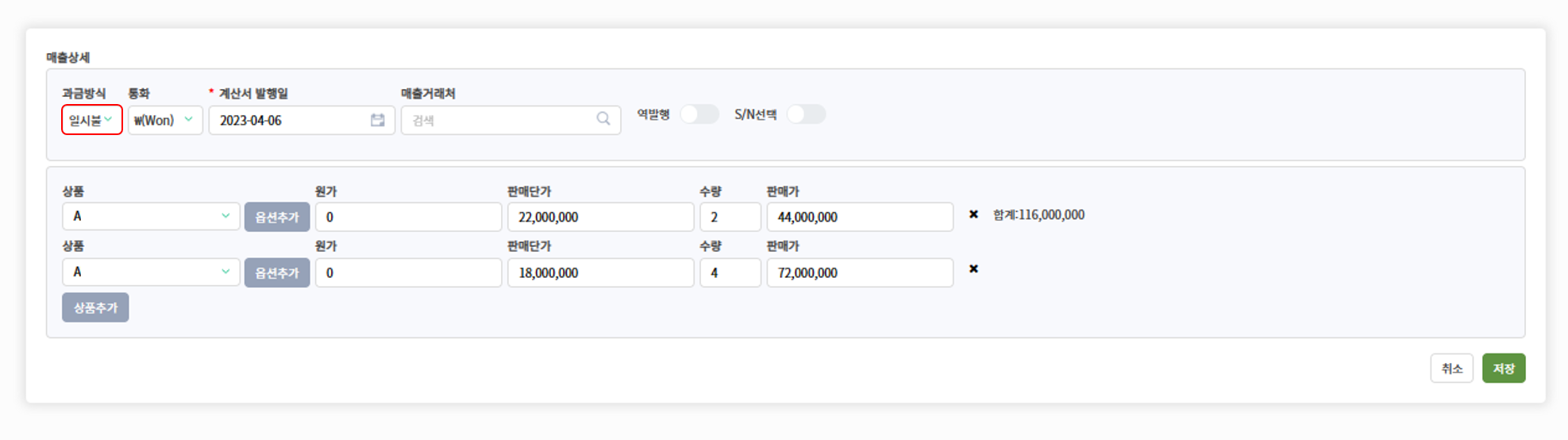
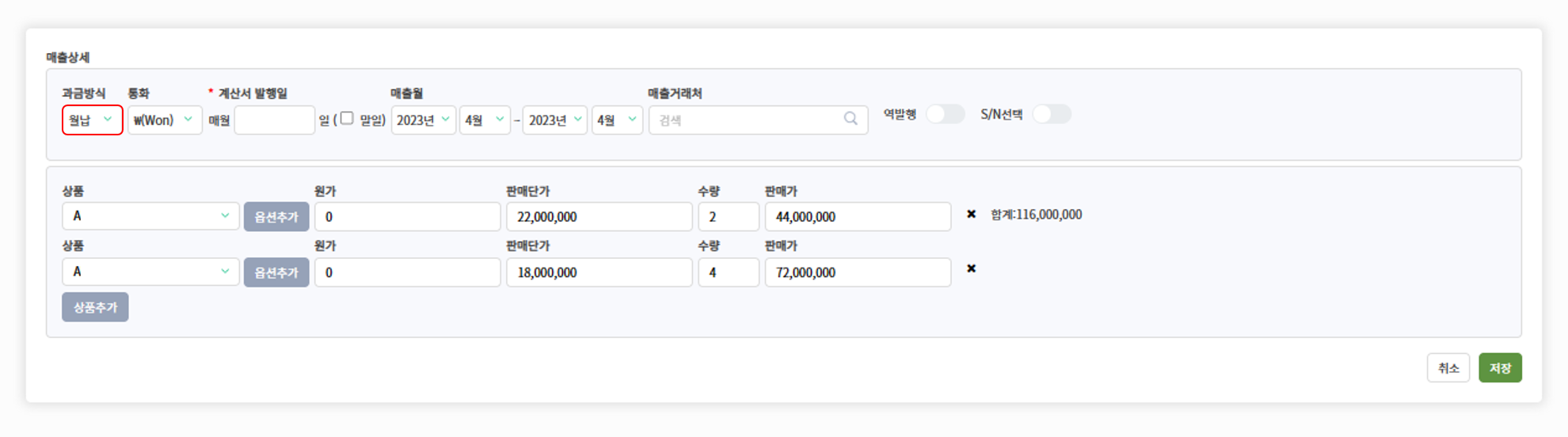
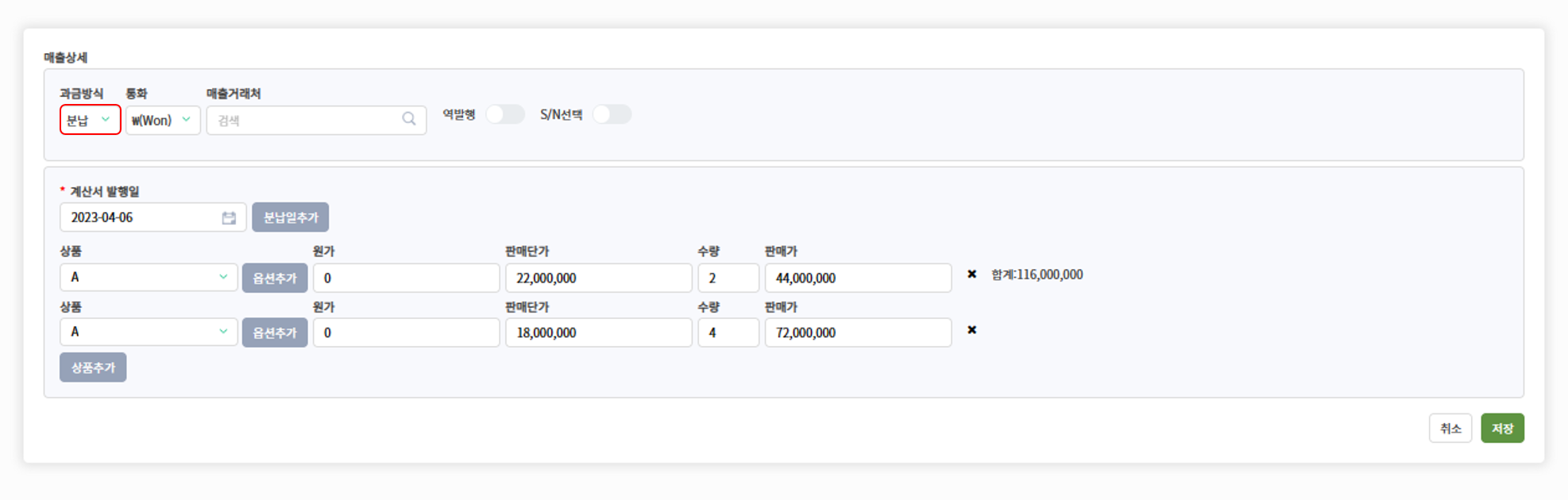
[10단계] ‘매출거래처‘는 고객사 또는 협력사에 등록된 목록 중 선택하실 수 있습니다.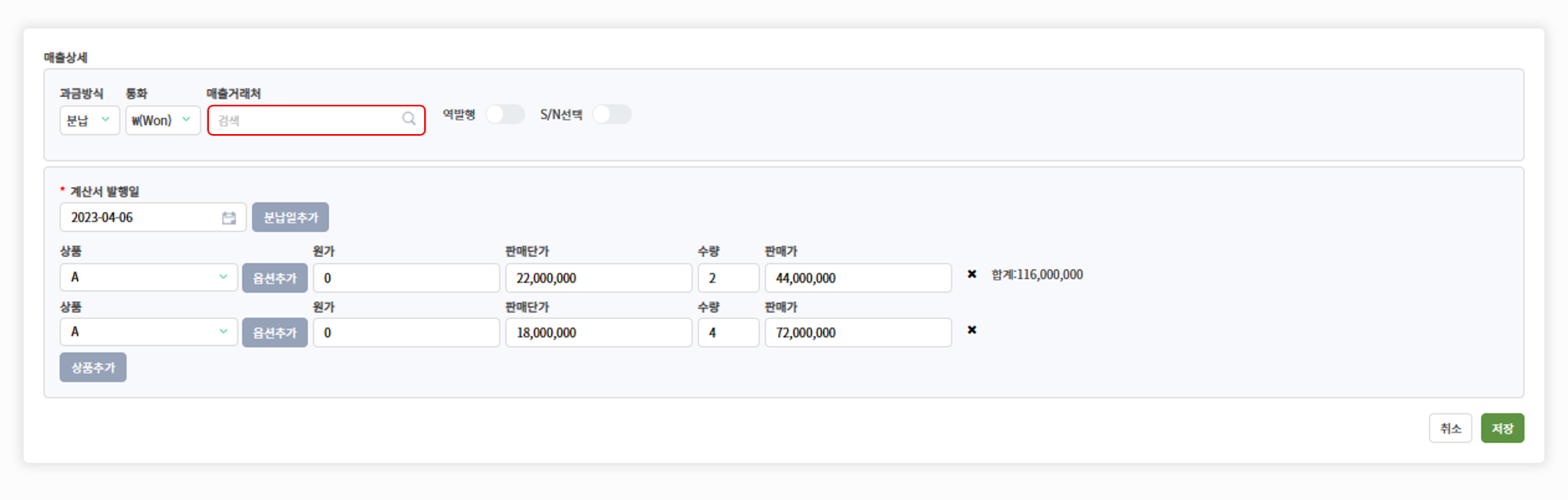
‘역발행‘이란 공급받는 자가 먼저 계산서를 작성하고, 이를 공급자가 확인 후 발행하는 방법을 말하는데요. 역발행을 등록하는 경우 이 스위치를 on( )으로 바꿔주시면
계산서는 발행되지 않지만
매출금액에 반영되기에 매출 산정 및 통계의 자료로 활용될 수 있습니다.
)으로 바꿔주시면
계산서는 발행되지 않지만
매출금액에 반영되기에 매출 산정 및 통계의 자료로 활용될 수 있습니다.
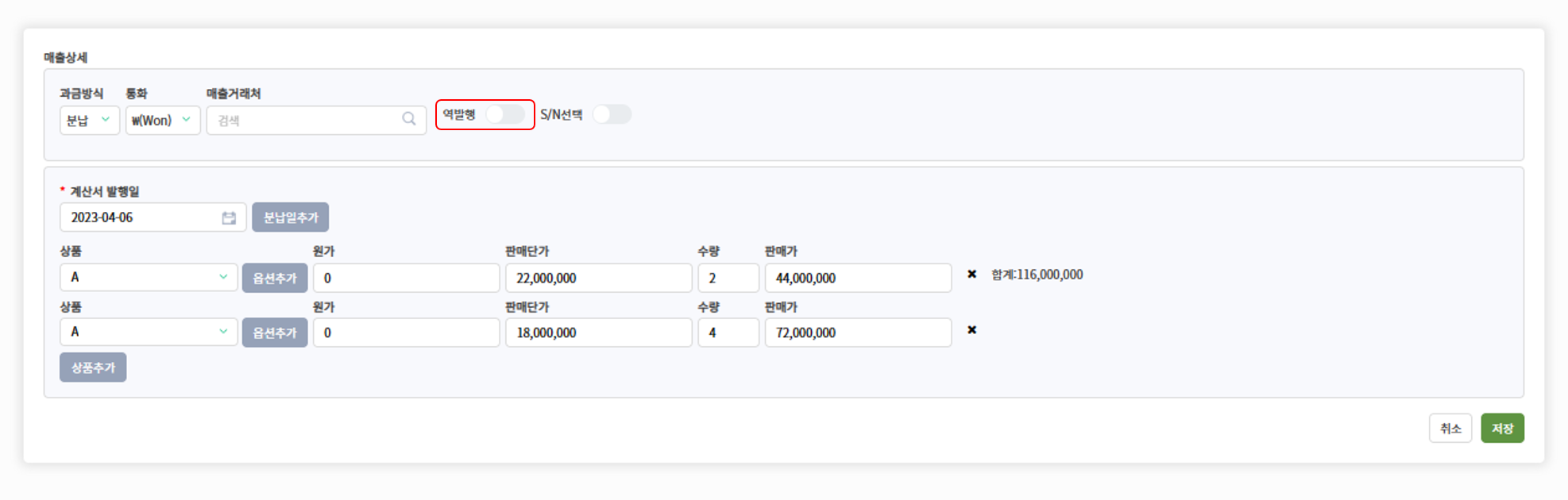
[11단계] 영업기회에 입력된 상품이 자동으로 불러와집니다. 입력된 항목을 수정할 수도 있습니다.
① 상품을 수정하려면 해당 입력창을 클릭합니다.
② 입력된 상품에 옵션을 추가하는 경우 사용합니다.
③ 새로운 상품을 추가해야 하는 경우 ‘상품추가’ 버튼을 클릭해주세요.
④ 입력된 항목을 삭제하는 버튼입니다.
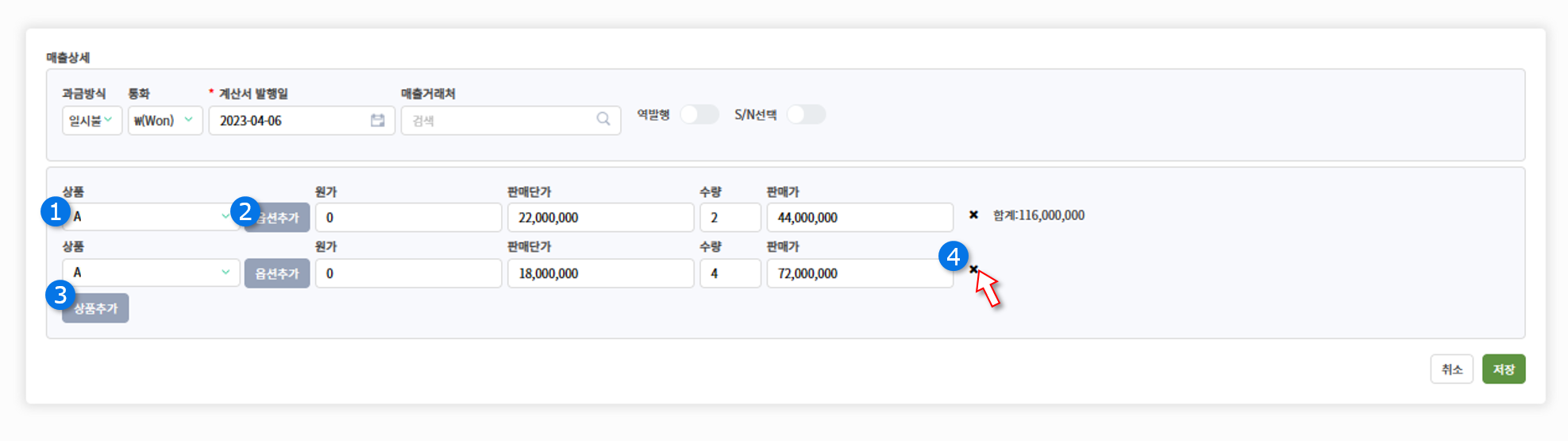
[12단계] 작성을 완료하신 후에는 ‘저장’ 버튼을 눌러주세요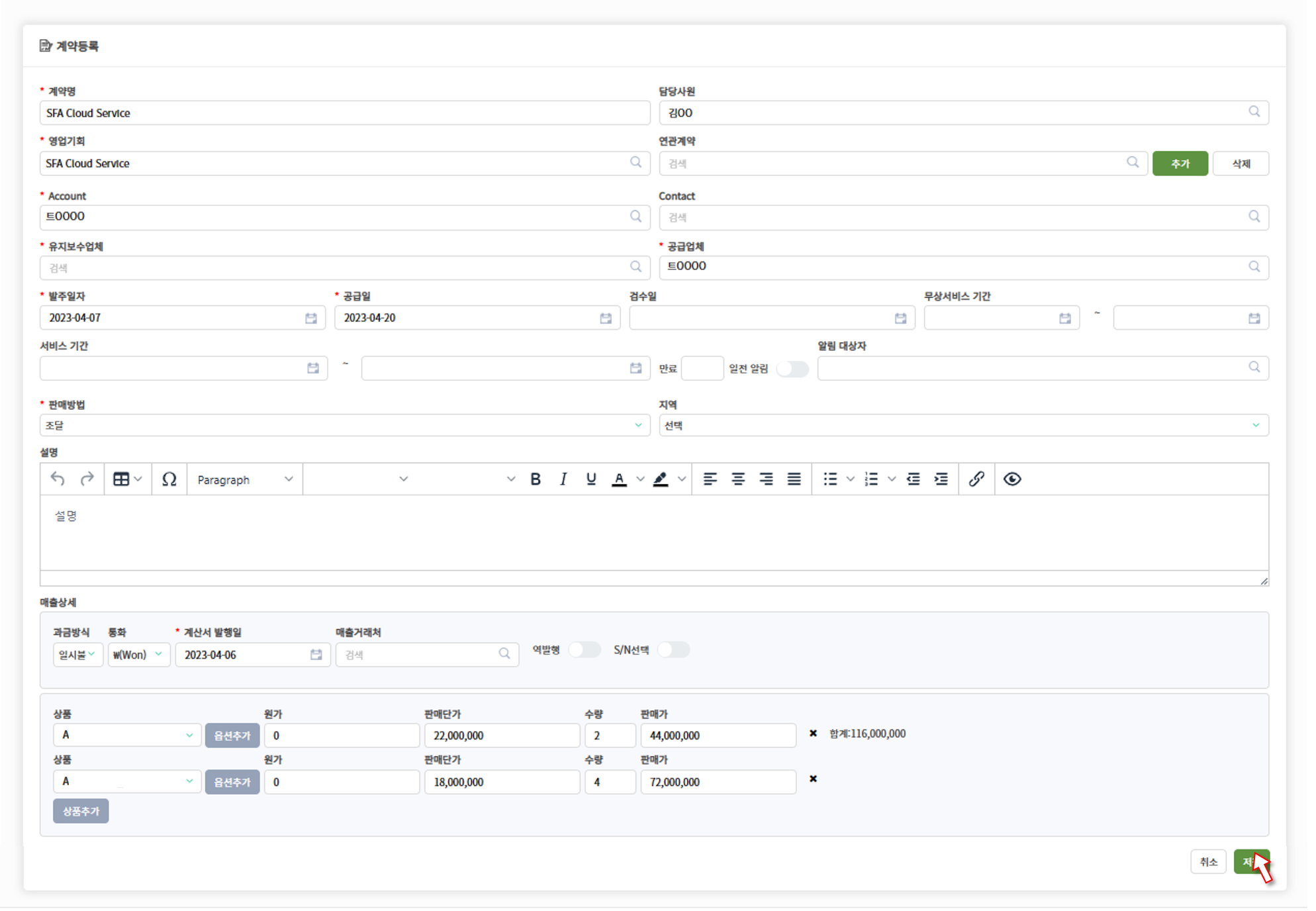
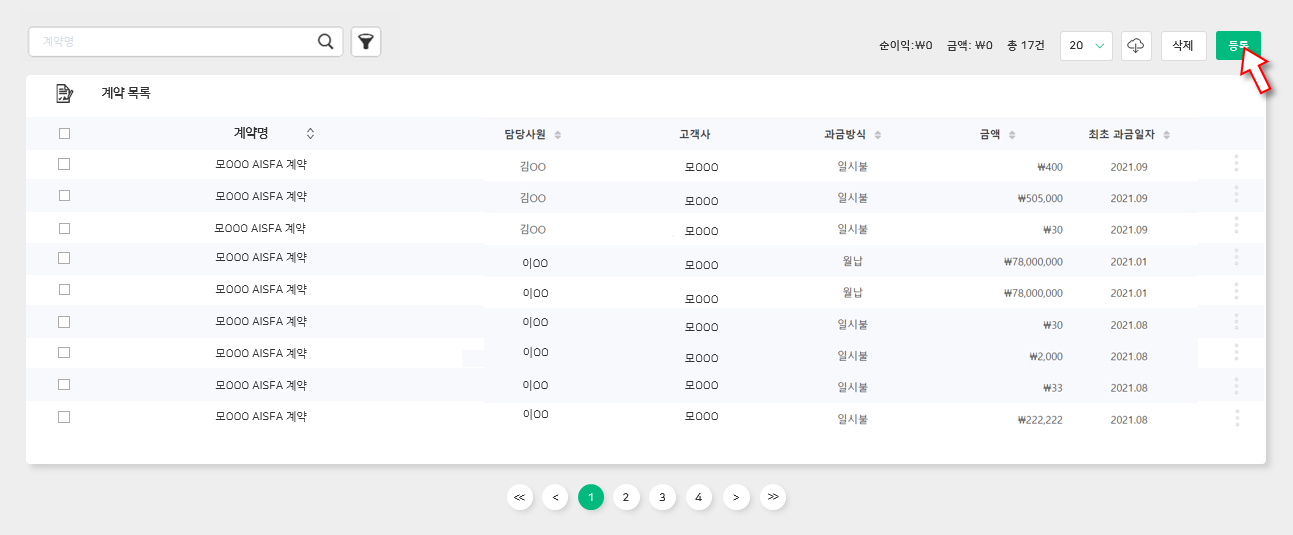
[1단계] 계약건을 등록하는 기본 화면입니다.
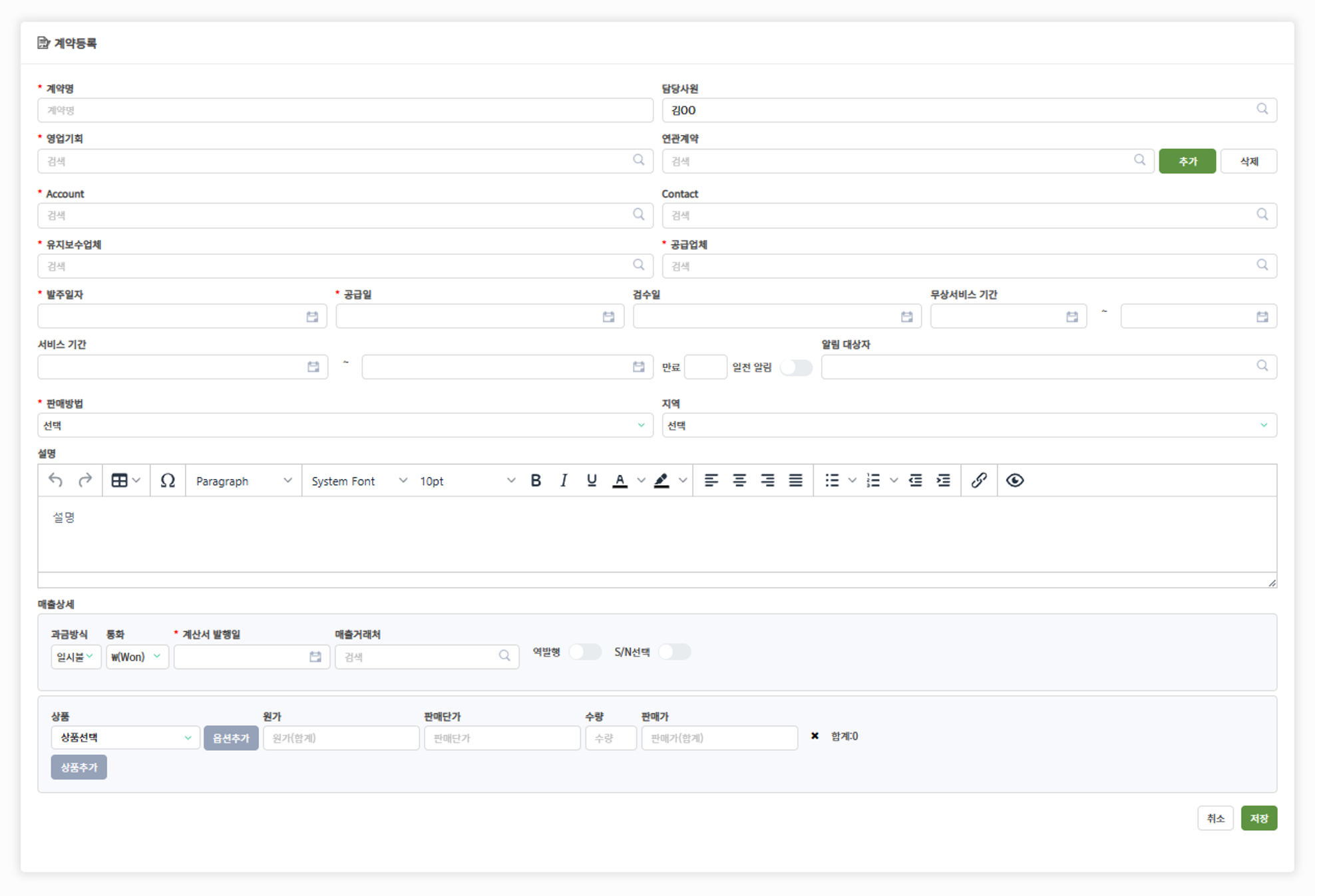
[2단계]계약을 등록할 영업기회를 선택해주세요. 영업기회를 선택하는 창은 다음과 같습니다.
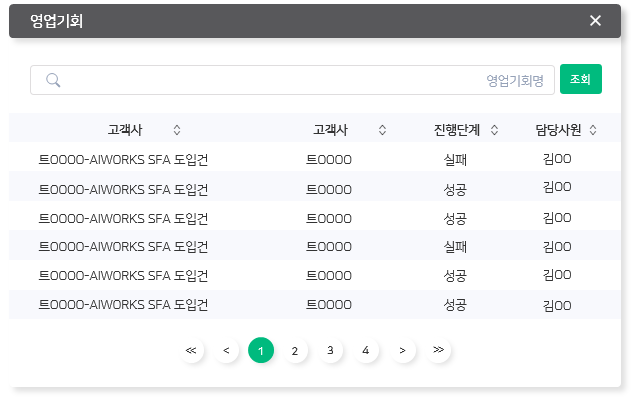
[3단계] ‘영업기회’를 불러오면 ① 계약명, ② 고객사, ③ 매출상세 내역이 자동으로 입력됩니다. 각 항목에 변동사항이 있는 경우 해당 항목을 직접 수정할 수도 있습니다.
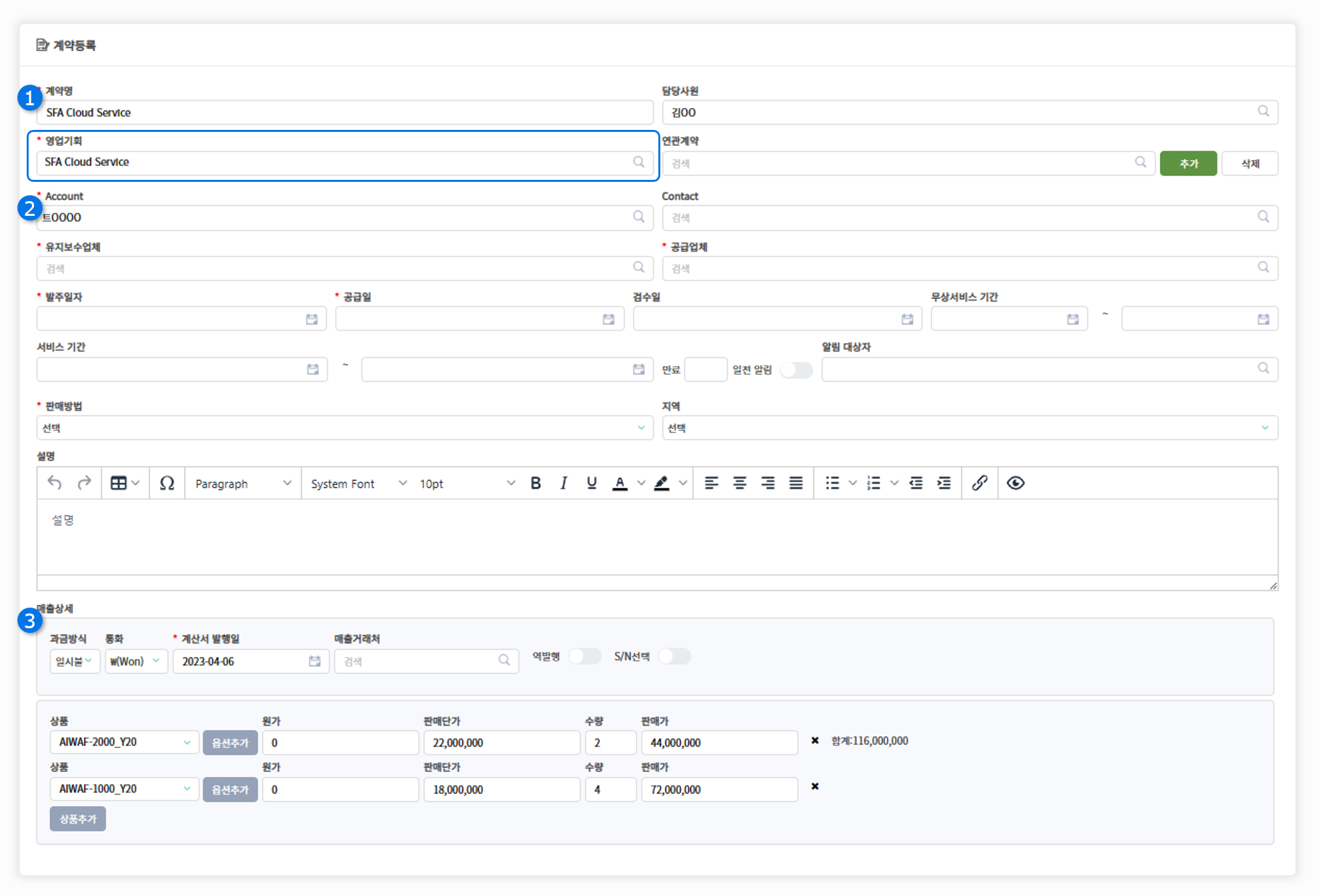
[4단계] 담당자의 기본값은 로그인한 사용자로 설정되어 있으며 필요한 경우 다른 사용자로 설정할 수 있습니다. 담당자를 설정하는 화면은 다음과 같습니다.
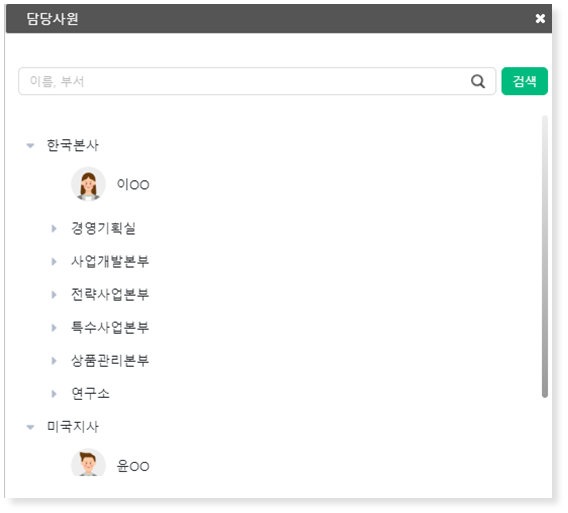
[4단계] 연관된 기존 계약건이 있다면 선택해주세요.
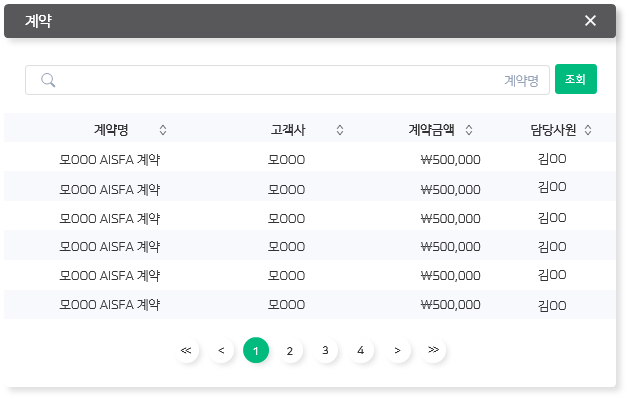
[5단계] 고객사는 영업기회를 선택하시면 자동으로 입력되지만, 만일 고객사 변경이 필요한 경우 고객사 입력칸을 클릭해 새로운 고객사를 선택할 수 있습니다. 고객사를 선택하는 창은 다음과 같습니다.
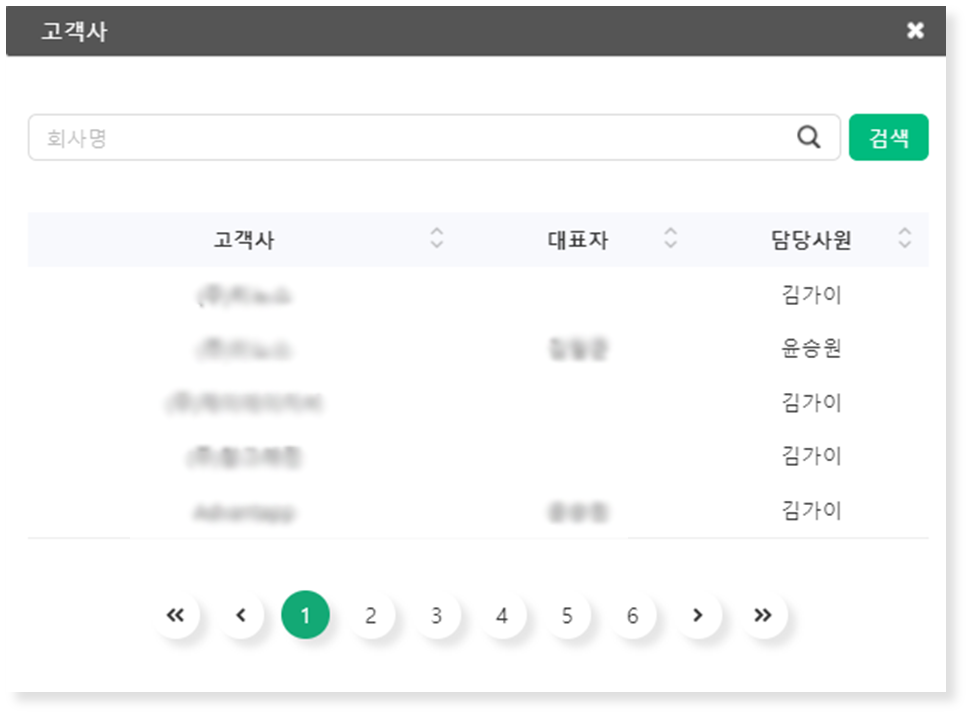
[6단계] 고객 정보를 선택해 입력할 수 있습니다.
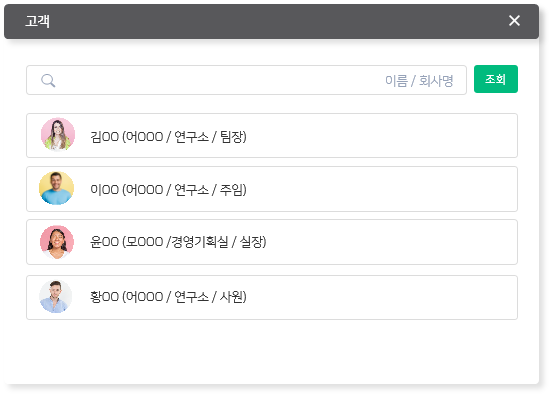
[7단계] 유지보수업체와 공급업체는 기존에 등록되어있는 협력사 목록 중에서 선택할 수 있습니다.
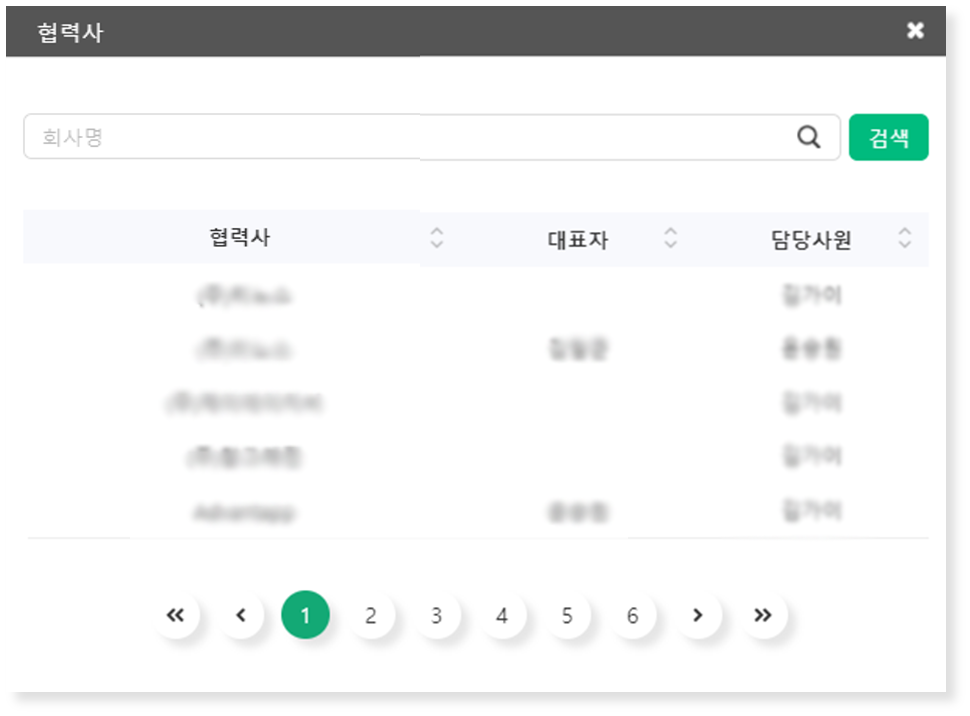 [8단계]
필수 항목과 기입이 필요한 항목을 입력해주세요.
[8단계]
필수 항목과 기입이 필요한 항목을 입력해주세요.
서비스 기간 및 서비스 기간을 입력하고 알림설정을 켜면 (
 )
상단의 알림센터(
)
상단의 알림센터(  )를 통해
알람 대상자로 등록된 사용자에게 기간 만료에 대한 알림이 전송됩니다.
)를 통해
알람 대상자로 등록된 사용자에게 기간 만료에 대한 알림이 전송됩니다.
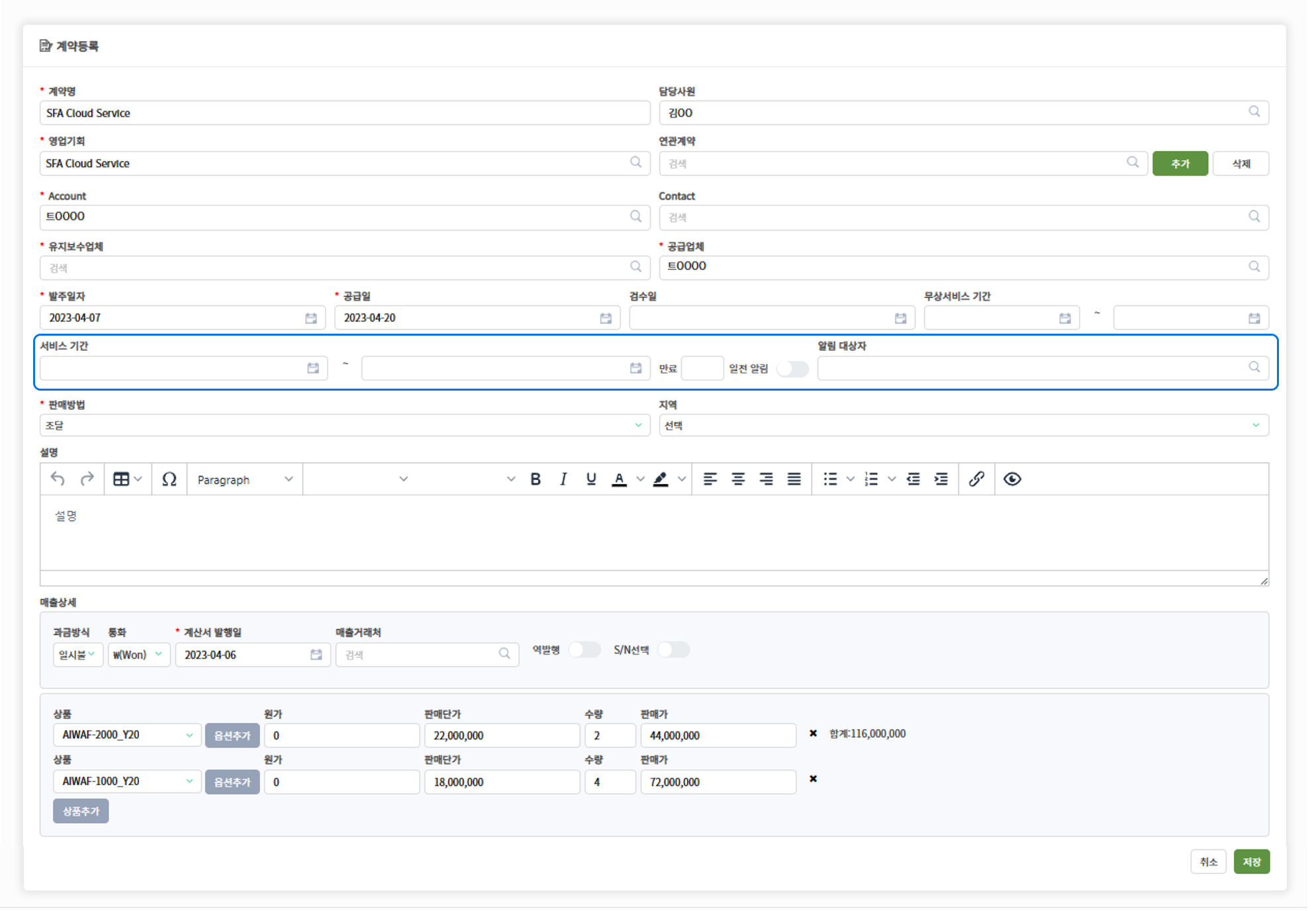
[9단계] 매출상세란에서 과금방식을 선택해주세요. 과금방식의 종류는 ‘일시불, 월납, 분납’의 세 가지가 있습니다.
⦁ 과금방식 – 일시불납
과금방식의 기본 설정은 ‘일시불’로 되어있습니다. 매출액이 한 번에 정산될 것으로 기대되는 경우 이 항목을 선택해주세요. 일시불을 선택하신 경우 매출이 발생할 것으로 예상되는 연도와 월을 입력해주세요.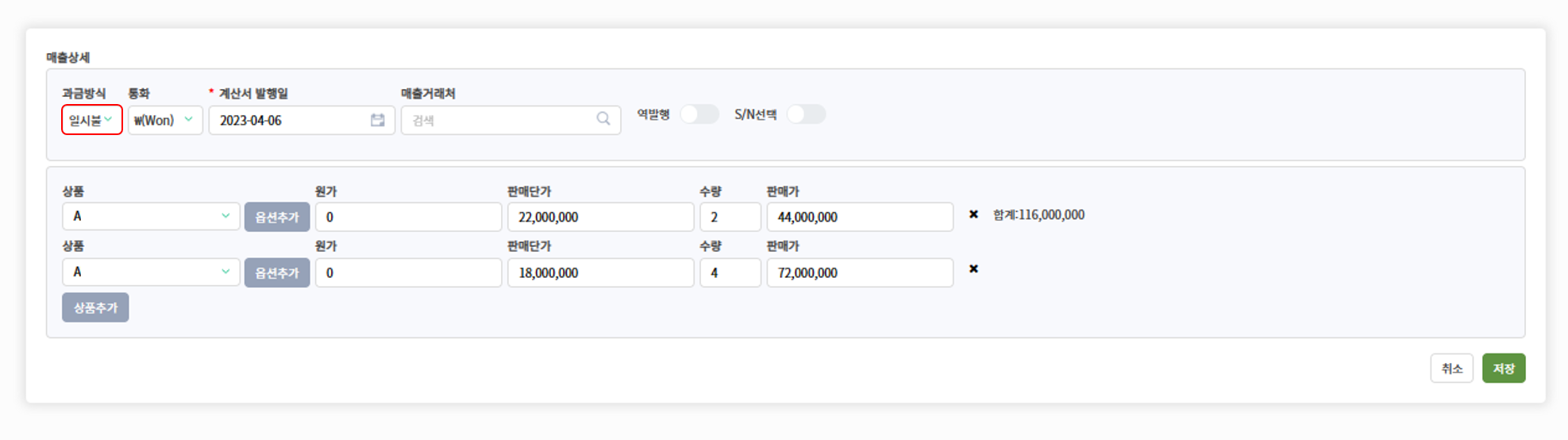
⦁ 과금방식 – 월납
일정 기간동안 매월 금액을 납입하는 경우, 과금 방식을 ‘월납’으로 설정해주세요. 월납을 선택하신 경우에는 매출이 발생할 것으로 예상되는 기간을 설정하실 수 있습니다.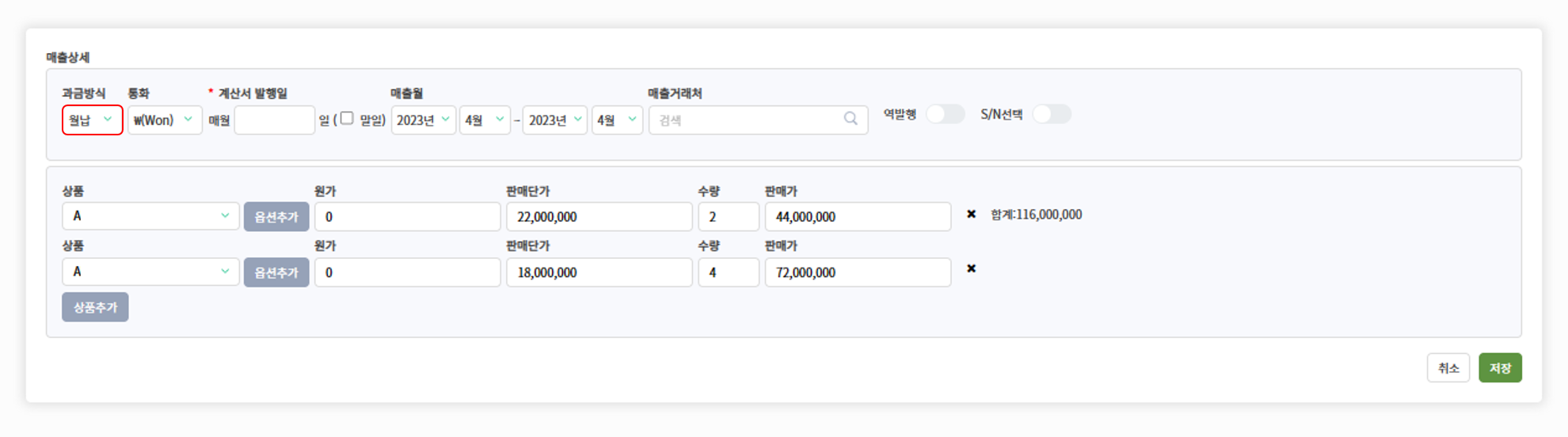
⦁ 과금방식 – 분납
과금 방식을 ‘분납’으로 설정하시는 경우입니다. 거래 대금을 여러 번에 걸쳐 나누어 납입하는 경우 ‘분납’을 선택해주세요.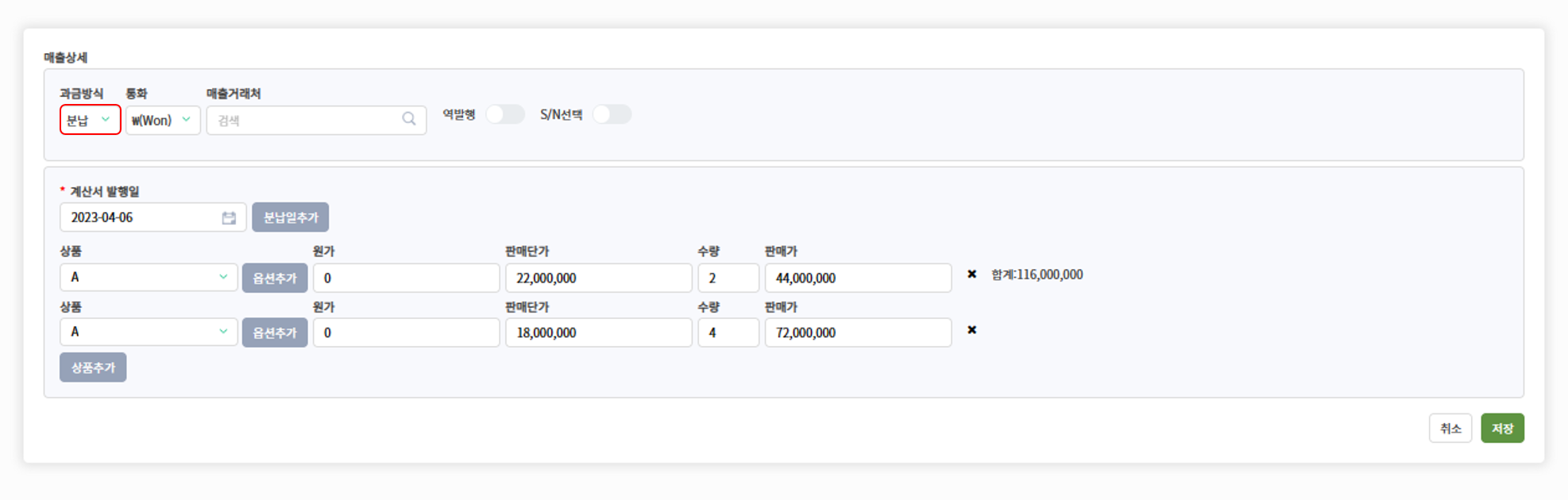
[10단계] ‘매출거래처‘는 고객사 또는 협력사에 등록된 목록 중 선택하실 수 있습니다.
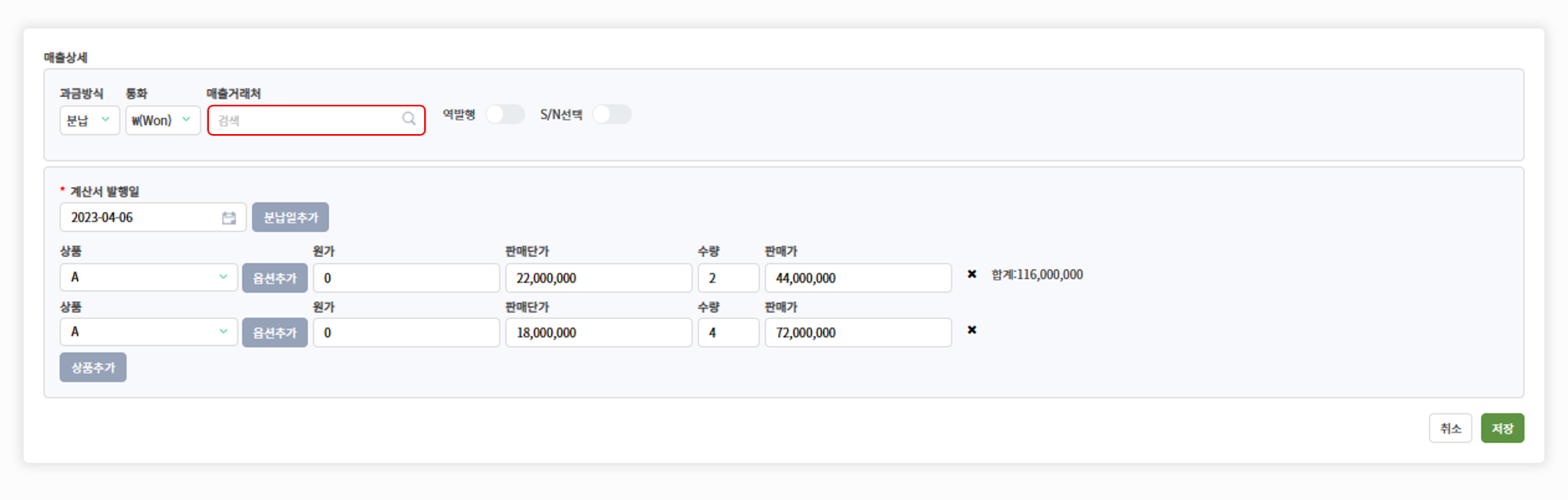
‘역발행‘이란 공급받는 자가 먼저 계산서를 작성하고, 이를 공급자가 확인 후 발행하는 방법을 말하는데요. 역발행을 등록하는 경우 이 스위치를 on(
 )으로 바꿔주시면
계산서는 발행되지 않지만
매출금액에 반영되기에 매출 산정 및 통계의 자료로 활용될 수 있습니다.
)으로 바꿔주시면
계산서는 발행되지 않지만
매출금액에 반영되기에 매출 산정 및 통계의 자료로 활용될 수 있습니다.
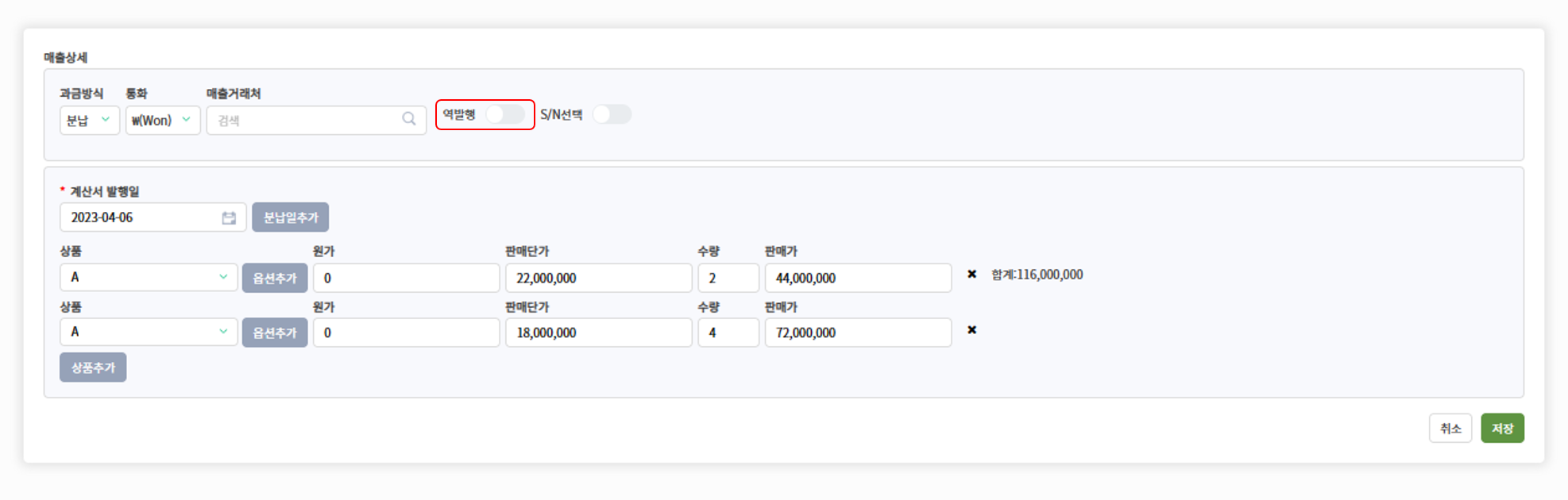
[11단계] 영업기회에 입력된 상품이 자동으로 불러와집니다. 입력된 항목을 수정할 수도 있습니다.
① 상품을 수정하려면 해당 입력창을 클릭합니다.
② 입력된 상품에 옵션을 추가하는 경우 사용합니다.
③ 새로운 상품을 추가해야 하는 경우 ‘상품추가’ 버튼을 클릭해주세요.
④ 입력된 항목을 삭제하는 버튼입니다.
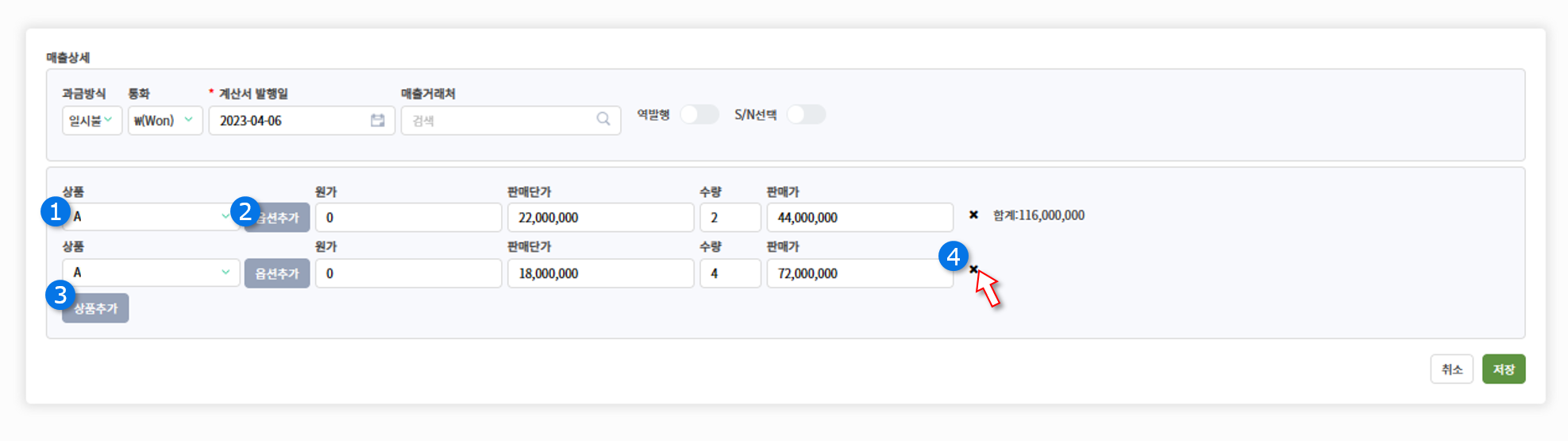
[12단계] 작성을 완료하신 후에는 ‘저장’ 버튼을 눌러주세요
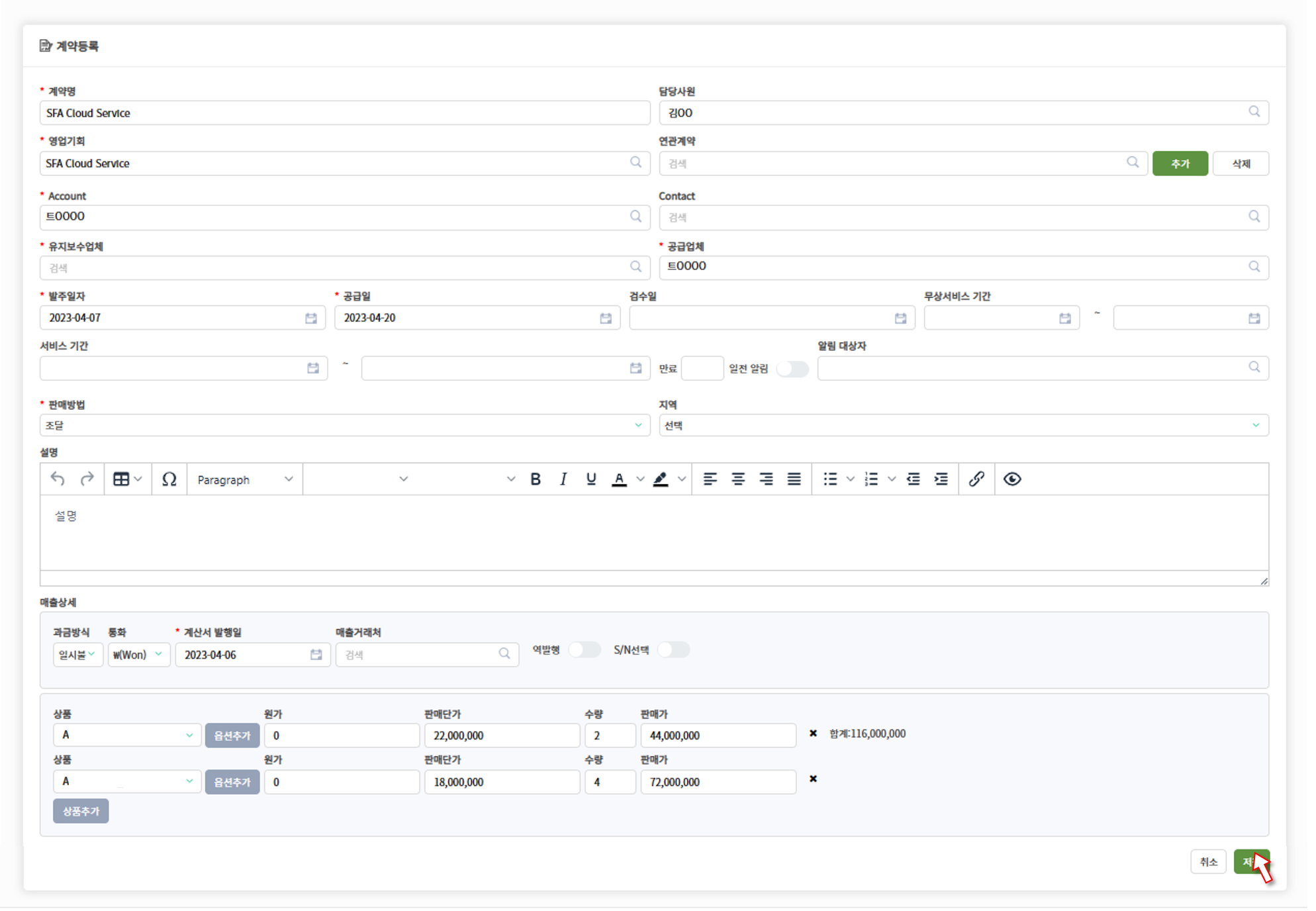
2. 계약 목록 조회
계약 탭에서는 현재 등록된 영업 기회를 조회할 수 있습니다. 계약명, 고객사, 진행단계, 금액, 담당사원을 확인할 수
있습니다.
① 검색 기능 을 통해 고객사를 조회할 수 있습니다.
② 순이익과 매출금액을 확인할 수 있습니다.
③ 한 페이지에 조회할 목록의 개수를 설정할 수 있습니다.
④ 다운로드( ) 버튼을 누르면 등록된 고객 리스트를 엑셀 파일의 형태로 다운로드할 수 있습니다.
) 버튼을 누르면 등록된 고객 리스트를 엑셀 파일의 형태로 다운로드할 수 있습니다.
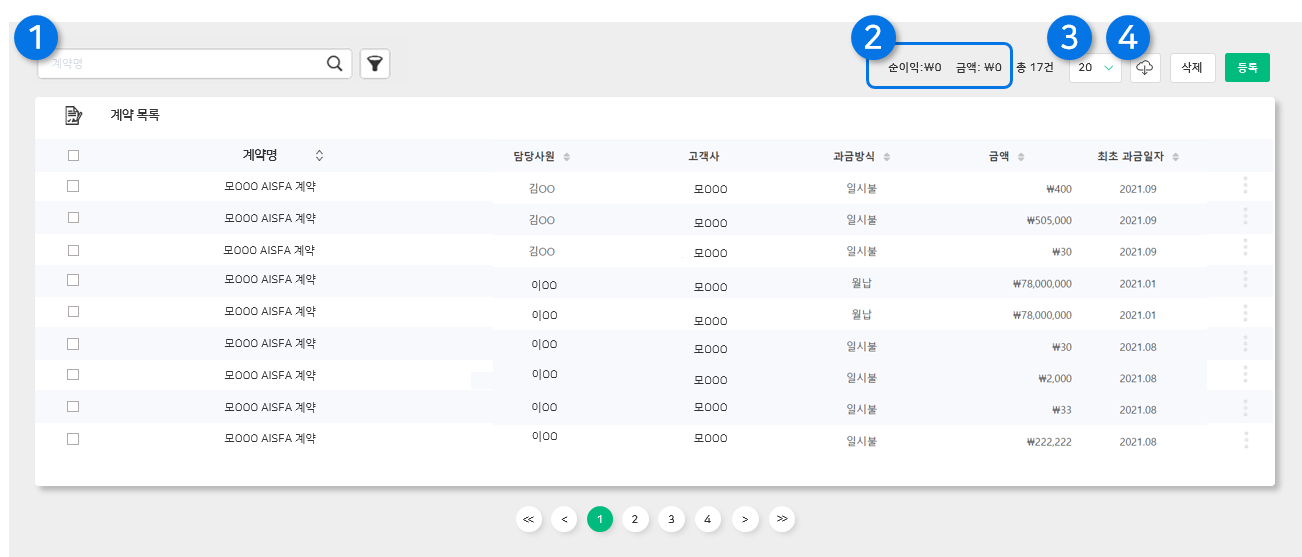
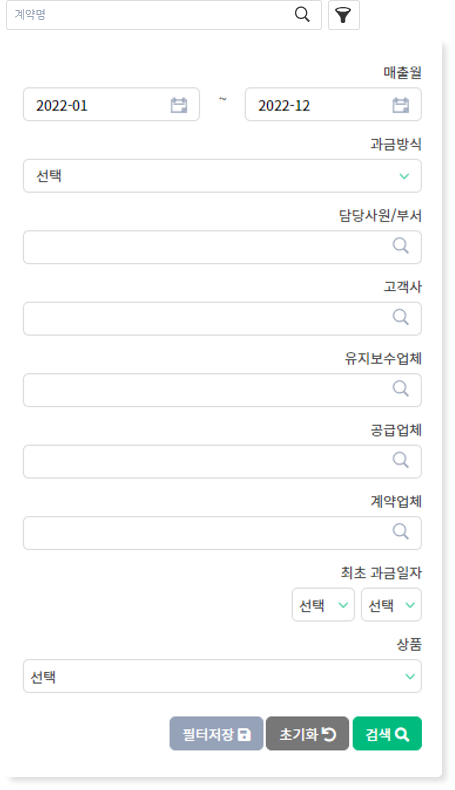
① 검색 기능 을 통해 고객사를 조회할 수 있습니다.
② 순이익과 매출금액을 확인할 수 있습니다.
③ 한 페이지에 조회할 목록의 개수를 설정할 수 있습니다.
④ 다운로드(
 ) 버튼을 누르면 등록된 고객 리스트를 엑셀 파일의 형태로 다운로드할 수 있습니다.
) 버튼을 누르면 등록된 고객 리스트를 엑셀 파일의 형태로 다운로드할 수 있습니다.
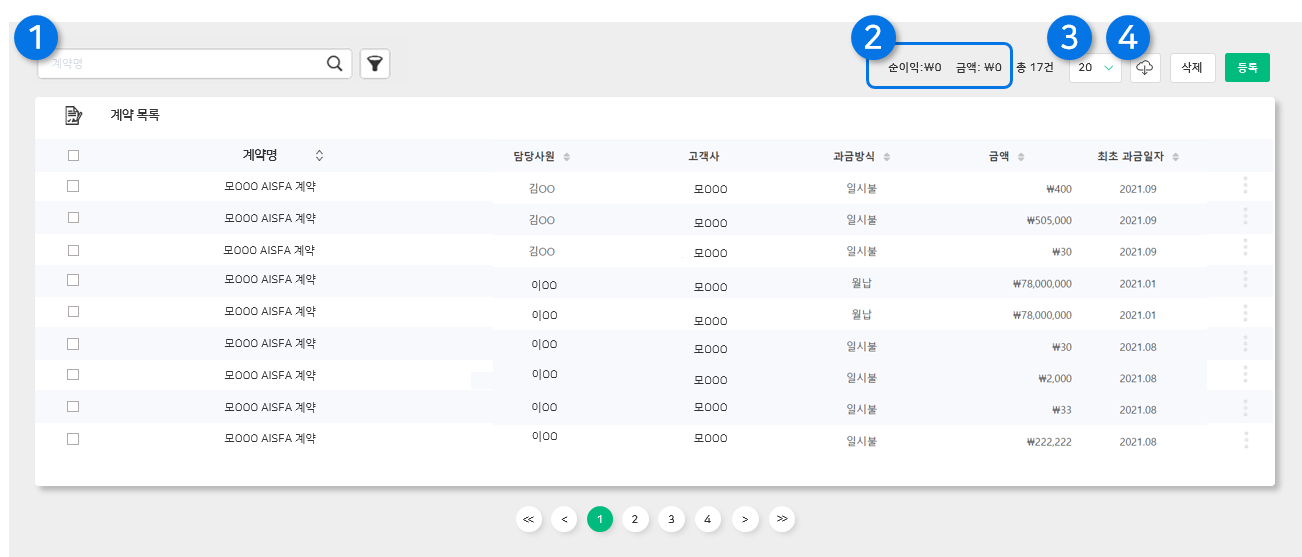
– 검색 기능 활용하기 🔍
‘계약명’을 입력해 검색할 수 있습니다. 필터를 사용하시는 경우 다음과 같은 조건 설정을 통해 특정 결과를 조회할 수 있습니다. 검색 버튼을 누르면 설정한 검색 조건에 맞는 결과가 조회되며 초기화 버튼을 누르시면 입력된 검색조건을 모두 초기화할 수 있습니다.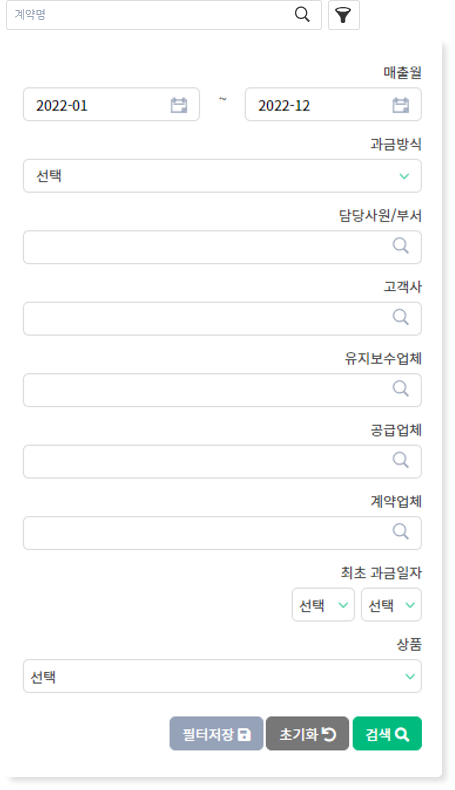
3. 계약 조회
목록을 클릭해 해당 계약건을 조회할 수 있습니다.
세부 항목 중 ‘
영업기회,
고객사,
고객,
유지보수업체 및 공급업체(협력사)’를
클릭하면 해당 항목의 세부 정보를 조회할 수 있습니다.
메모, 관련자료 탭은 기본적으로 제공되며, 관련자료에 자료를 첨부하는
경우
첨부자료에 자동으로 등록됩니다.
아래에서는 ‘기본정보’와 ‘매출상세’ 탭에 대해 안내드립니다. 과금방식별 조회 화면은 다음과 같습니다.
계약을 조회하는 기본 화면은 다음과 같습니다.
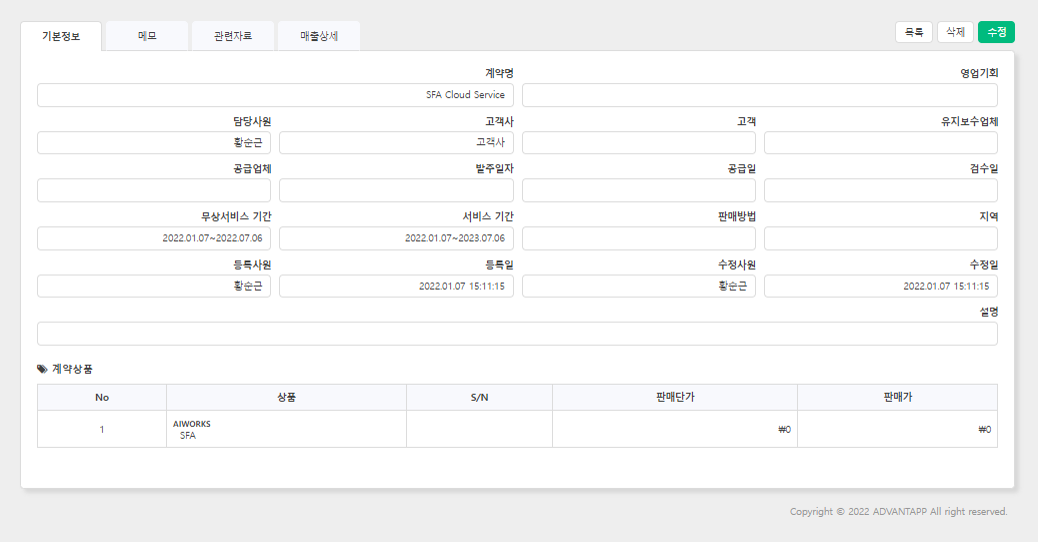
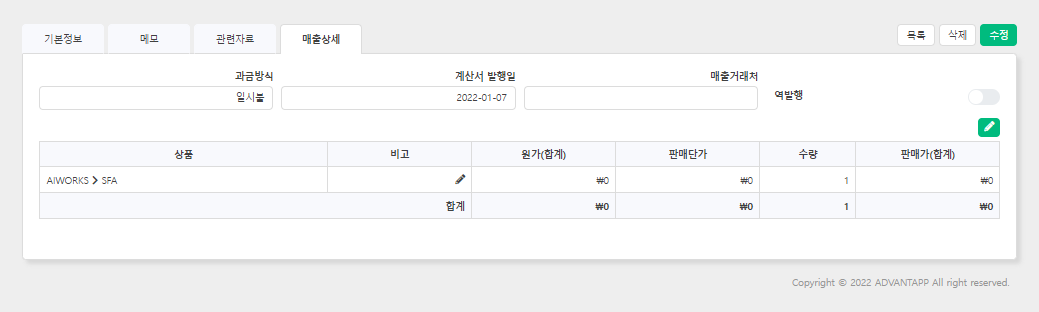
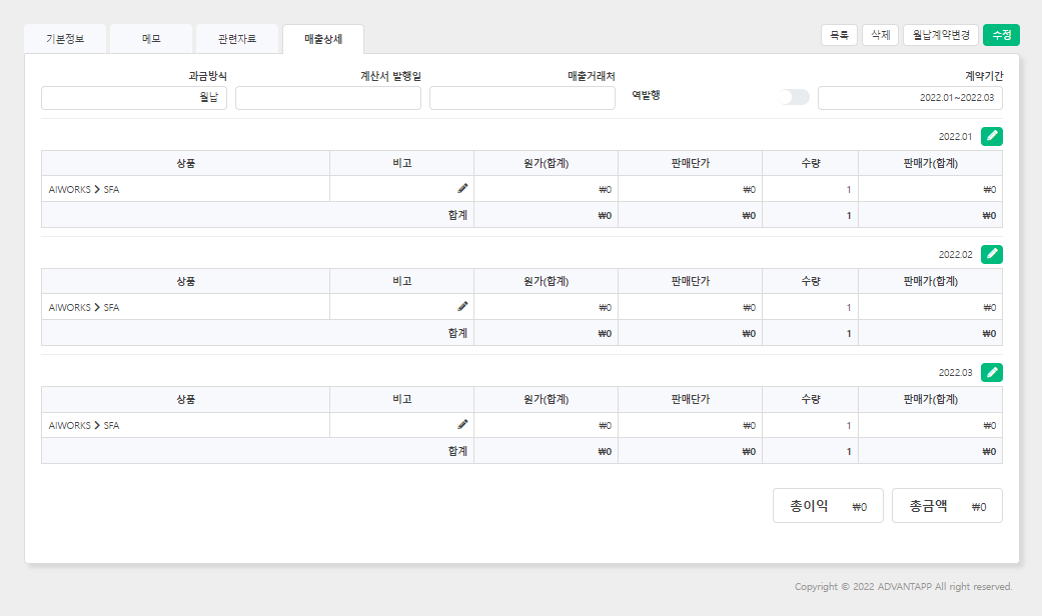 상단의 ‘월납계약변경’ 버튼을 누르면 다음과 같은 창이 나타나며, 4가지 사항을 변경할 수 있습니다.
상단의 ‘월납계약변경’ 버튼을 누르면 다음과 같은 창이 나타나며, 4가지 사항을 변경할 수 있습니다.
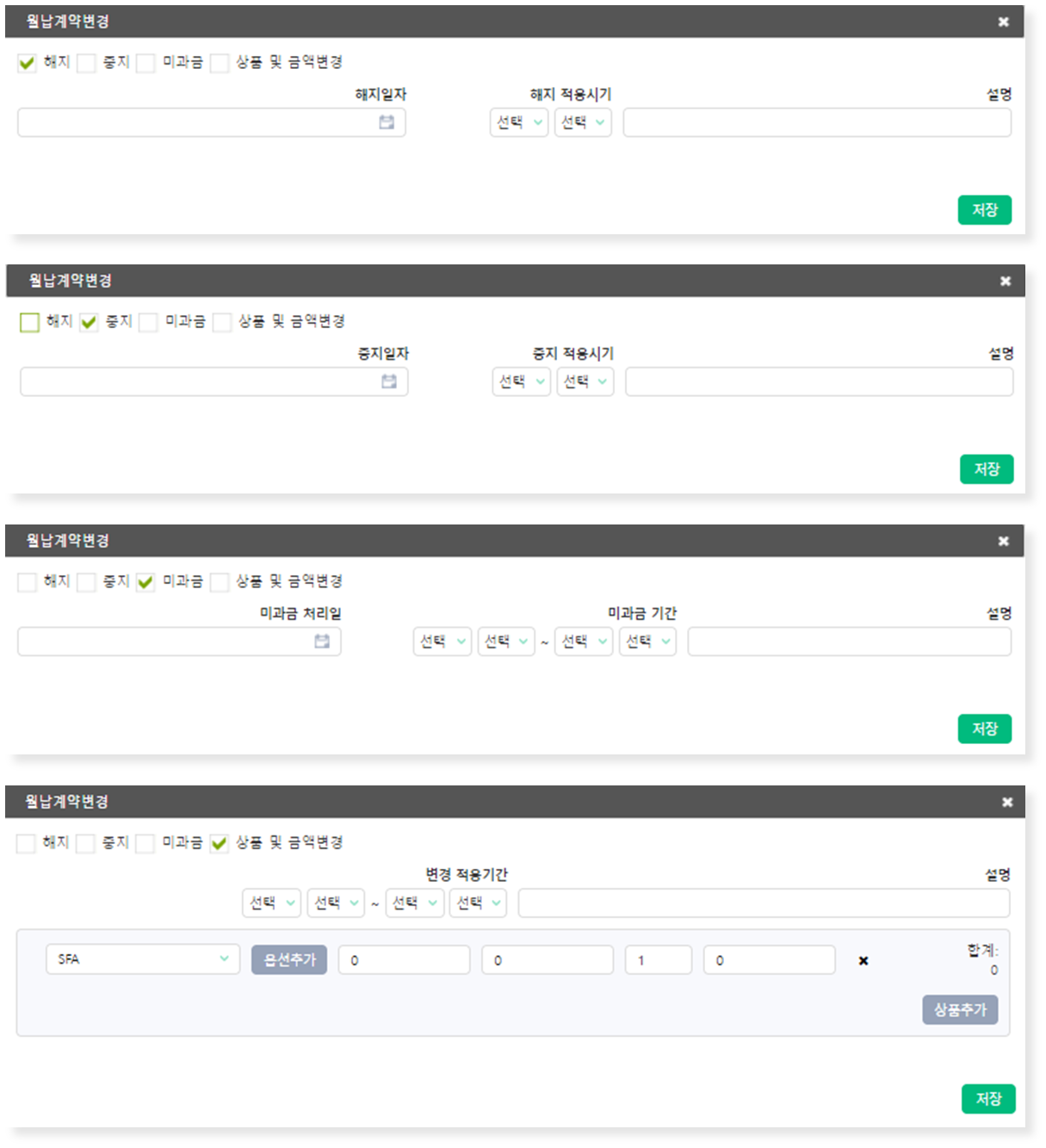
변경사항이 등록되면 ‘계약변경이력’ 탭이 생성됩니다. 계약변경이력의 화면은 다음과 같습니다. ‘수정일’은 앞서 선택한 변경 일자이며, ‘적용일’은 선택한 적용 시기, ‘처리일’은 변경사항을 등록한 날짜입니다.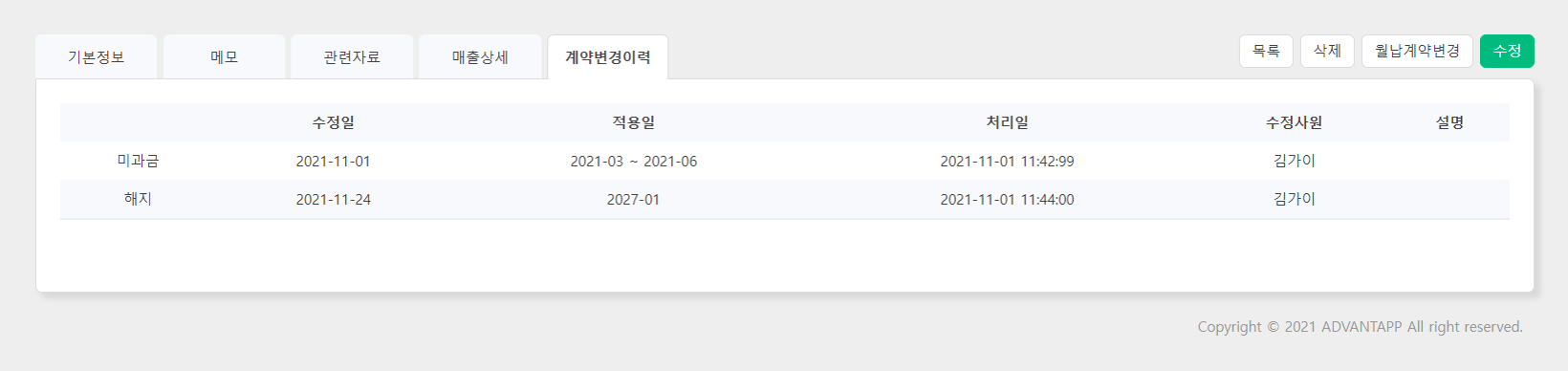
화면 하단의 수정( ) 버튼을 누르면 다음과 같은 화면에서 계약상품을
수정할 수 있습니다.
) 버튼을 누르면 다음과 같은 화면에서 계약상품을
수정할 수 있습니다.

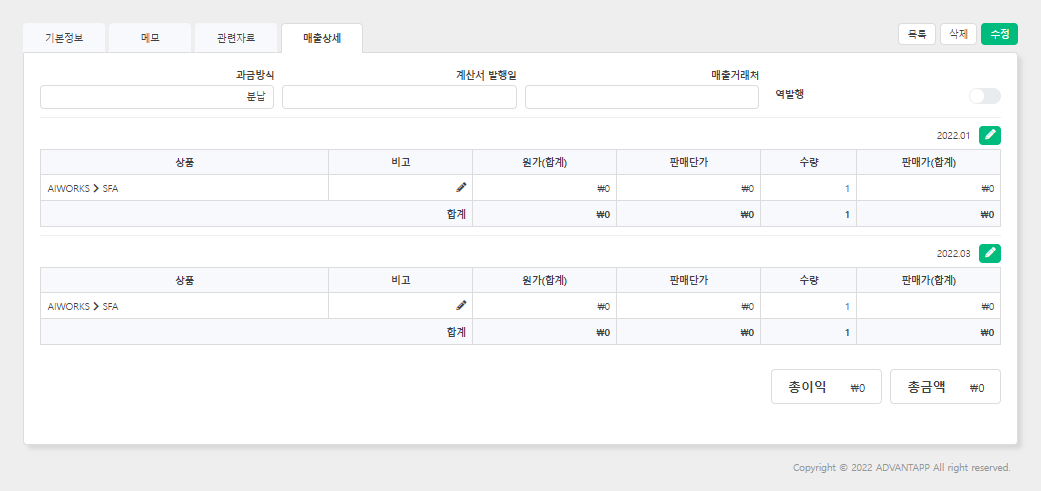
아래에서는 ‘기본정보’와 ‘매출상세’ 탭에 대해 안내드립니다. 과금방식별 조회 화면은 다음과 같습니다.
계약을 조회하는 기본 화면은 다음과 같습니다.
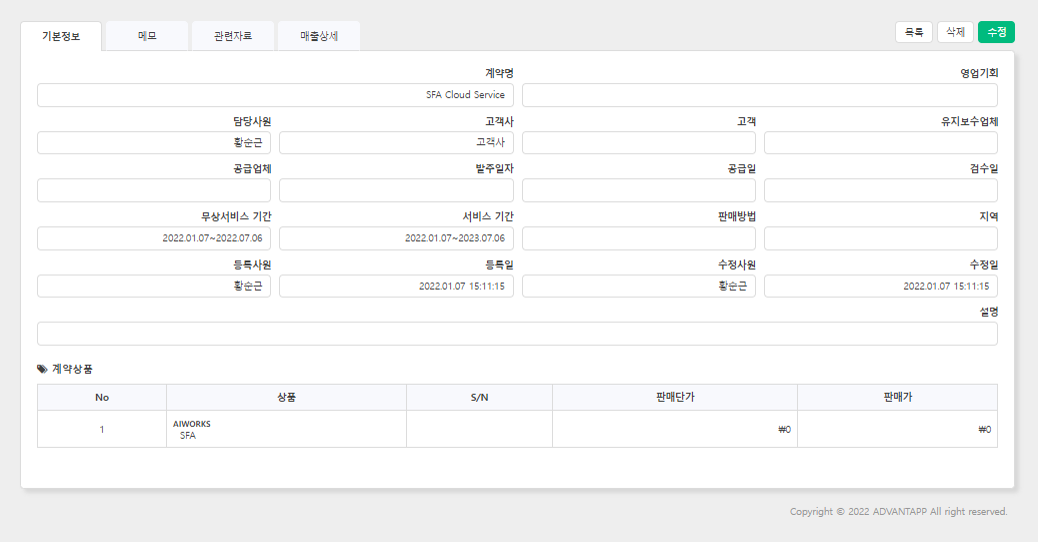
⦁ 과금방식-일시불
‘일시불’은 금액을 한 번에 납입한 경우입니다. 매출상세탭에는 일시불로 납부한 내역이 표시됩니다.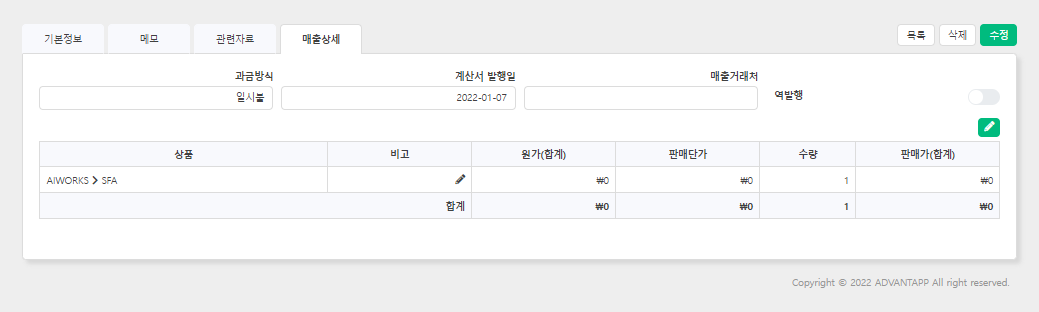
⦁ 과금방식-월납
월납의 매출상세 탭은 다음과 같습니다. 계약 기간이 표기되어 있으며 매달의 납부일정이 표시됩니다.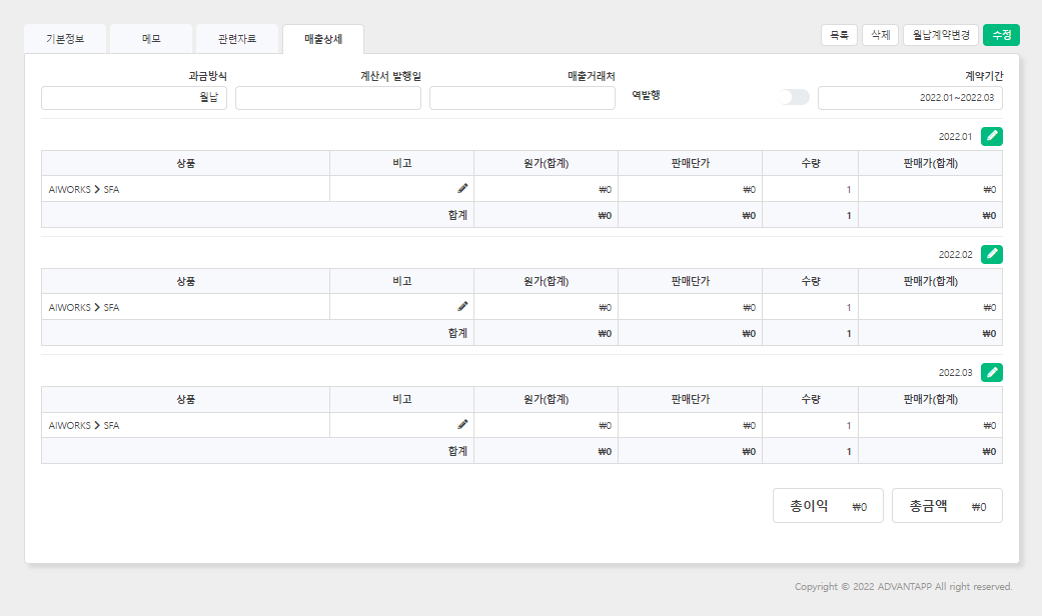 상단의 ‘월납계약변경’ 버튼을 누르면 다음과 같은 창이 나타나며, 4가지 사항을 변경할 수 있습니다.
상단의 ‘월납계약변경’ 버튼을 누르면 다음과 같은 창이 나타나며, 4가지 사항을 변경할 수 있습니다.
‘일자’는 해당 변경 이벤트가 발생한 날짜를 의미합니다.
‘시기’ 또는 ‘기간’은 해당 이벤트가 적용되는 기간을 의미합니다.
예를 들어 2022년 2월 21일에 3월부터의 계약을 해지하는 경우, ‘해지일자’는 2022년 2월 21일을, ‘해지 적용시기’는 2022년 3월을 선택해주시면 됩니다.
‘시기’ 또는 ‘기간’은 해당 이벤트가 적용되는 기간을 의미합니다.
예를 들어 2022년 2월 21일에 3월부터의 계약을 해지하는 경우, ‘해지일자’는 2022년 2월 21일을, ‘해지 적용시기’는 2022년 3월을 선택해주시면 됩니다.
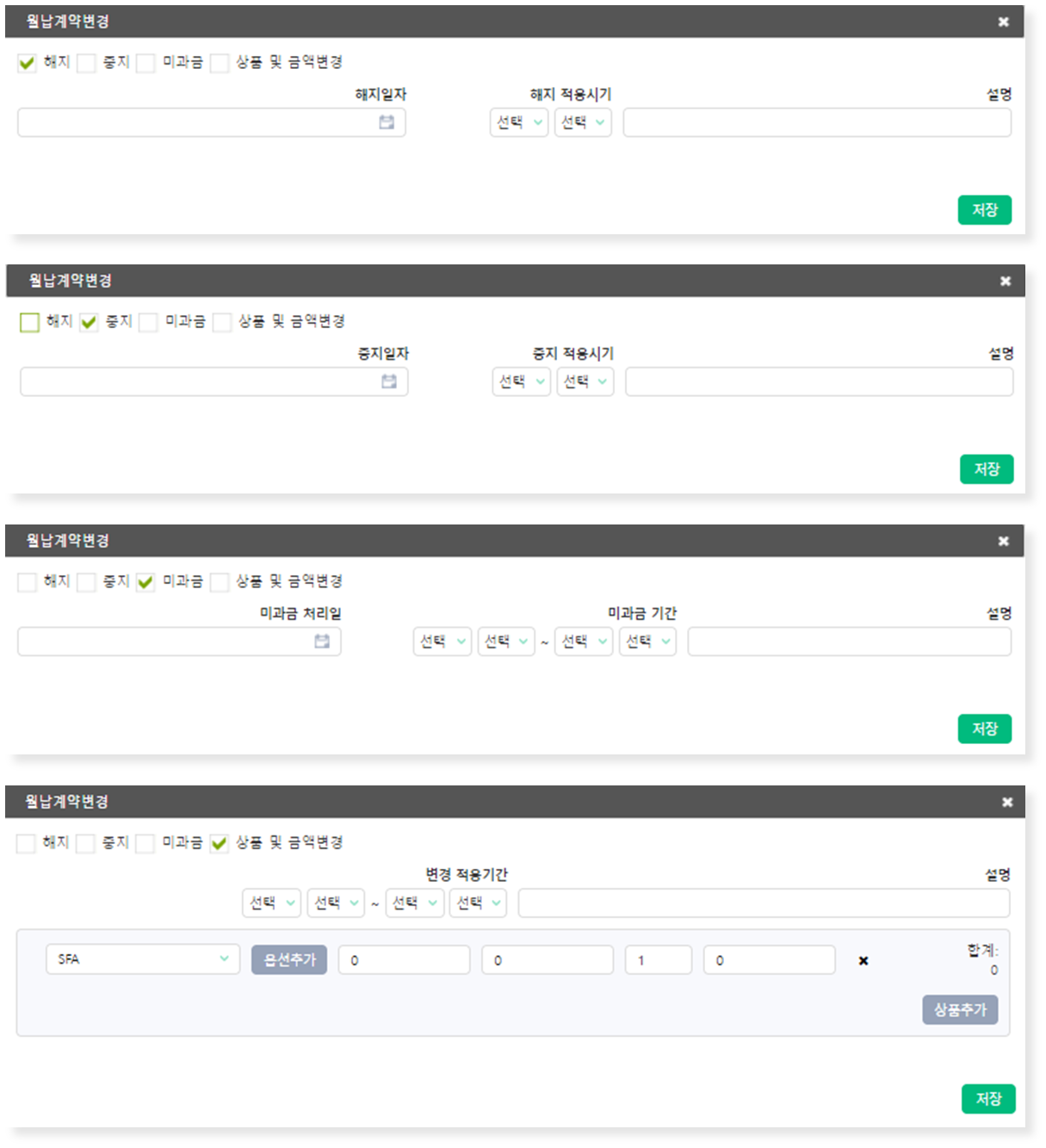
변경사항이 등록되면 ‘계약변경이력’ 탭이 생성됩니다. 계약변경이력의 화면은 다음과 같습니다. ‘수정일’은 앞서 선택한 변경 일자이며, ‘적용일’은 선택한 적용 시기, ‘처리일’은 변경사항을 등록한 날짜입니다.
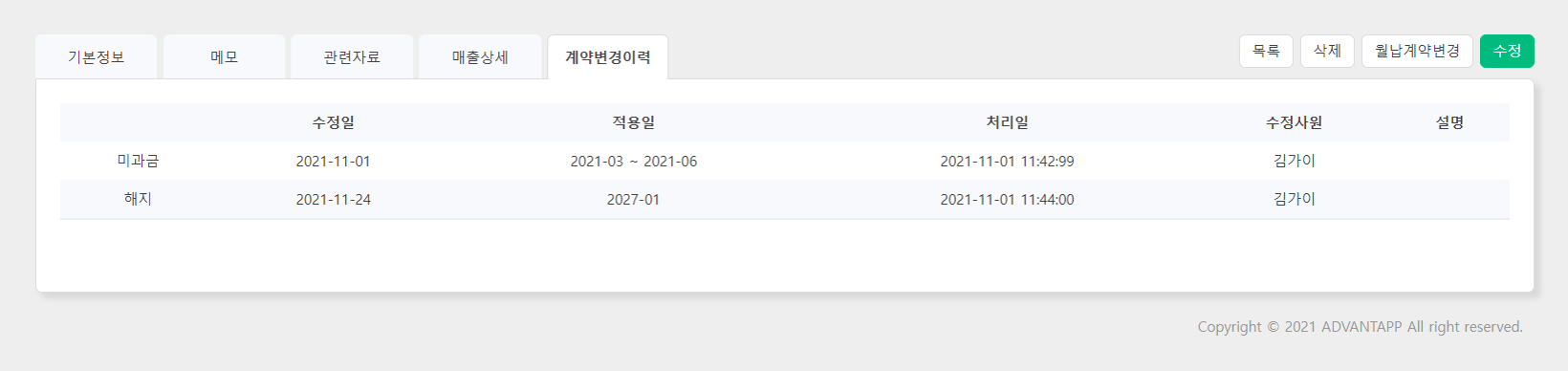
화면 하단의 수정(
 ) 버튼을 누르면 다음과 같은 화면에서 계약상품을
수정할 수 있습니다.
) 버튼을 누르면 다음과 같은 화면에서 계약상품을
수정할 수 있습니다.

⦁ 과금방식-분납
‘분납’은 대금을 여러 번에 걸쳐 나누어 납입하는 경우입니다. 분납의 매출상세 탭에는 다음과 같이 납부 일정이 표시됩니다.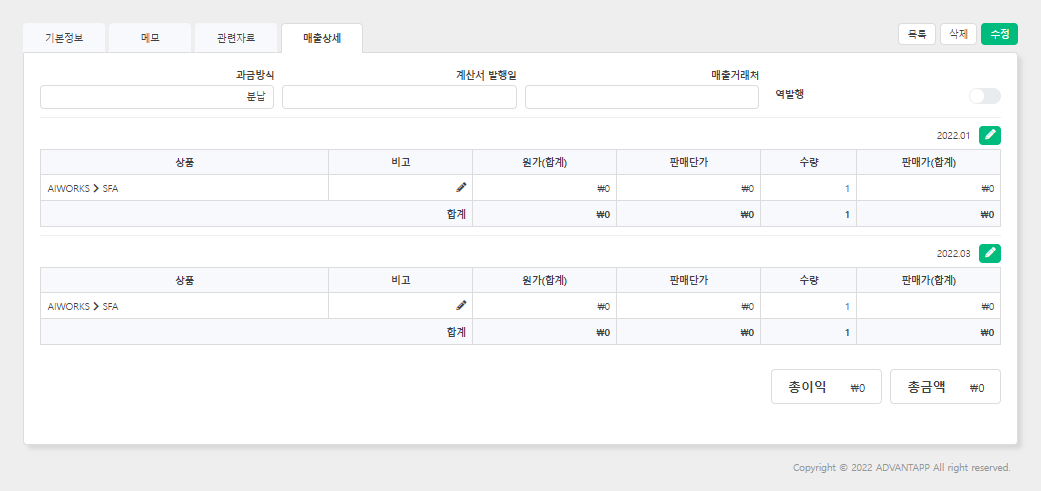
AIWORKS는 언제나 열려있습니다
서비스 이용에 궁금한 사항이 있다면 언제든지 문의해주세요.
AIWORKS는 고객님의 문의사항을 빠르고 정확하게 해결하기 위해 최선을 다하겠습니다.
(주)어드밴탭
주소: 서울시 구로구 디지털로 306, 대륭포스트타워 2차 1010호
대표전화: 070 - 4633 - 2548
mail: support@advantapp.com
Copyright 2024 ADVANTAPP Co. , Ltd. ALL RIGHTS RESERVED.
주소: 서울시 구로구 디지털로 306, 대륭포스트타워 2차 1010호
대표전화: 070 - 4633 - 2548
mail: support@advantapp.com
Copyright 2024 ADVANTAPP Co. , Ltd. ALL RIGHTS RESERVED.
| 제품 | 고객지원 | 약관 및 정책 |
|---|---|---|
| SFA | 무료체험 | 이용약관 |
| 전자결재 / 근태관리 | 도입문의 | 개인정보처리방침 |
| MYDRIVE | 서비스요금 | 위치기반서비스 이용약관 |
| MESSENGER | 사용가이드 | |
| WORKS |